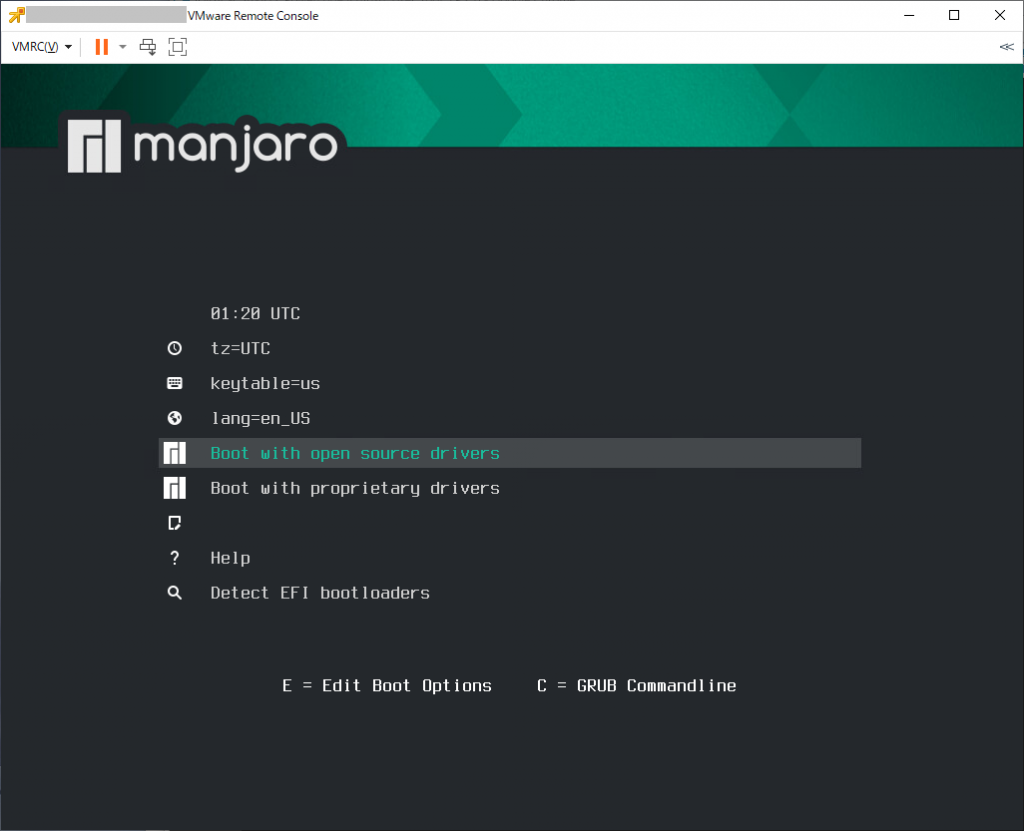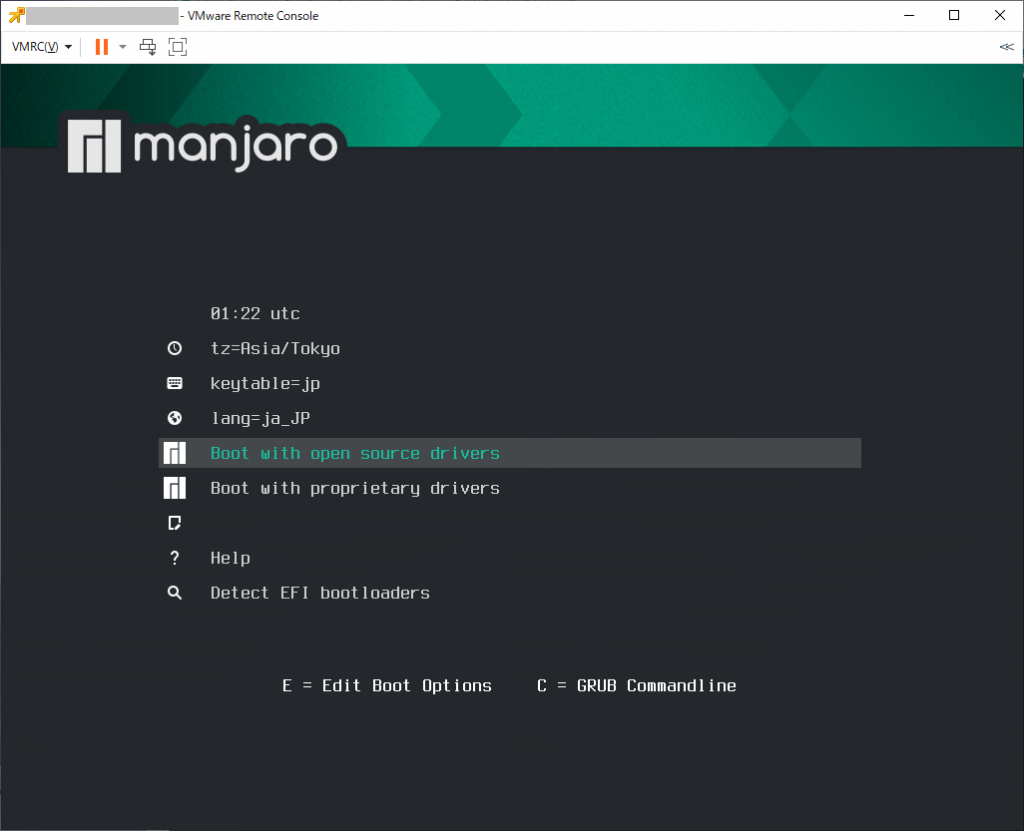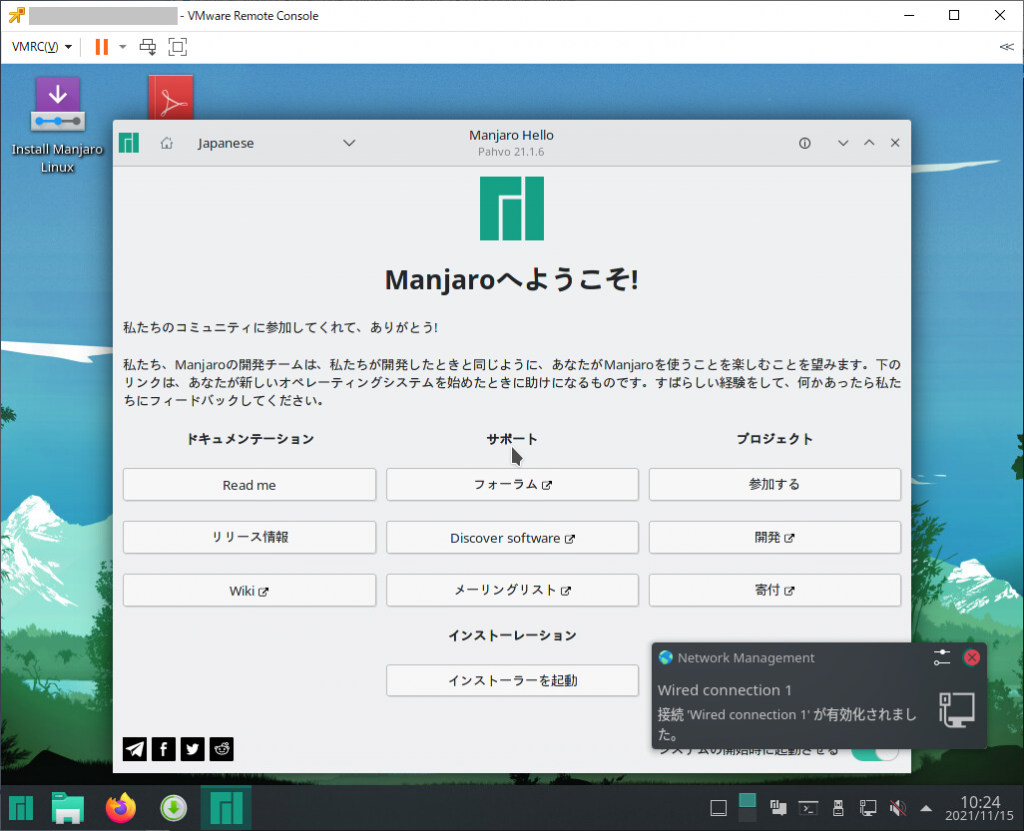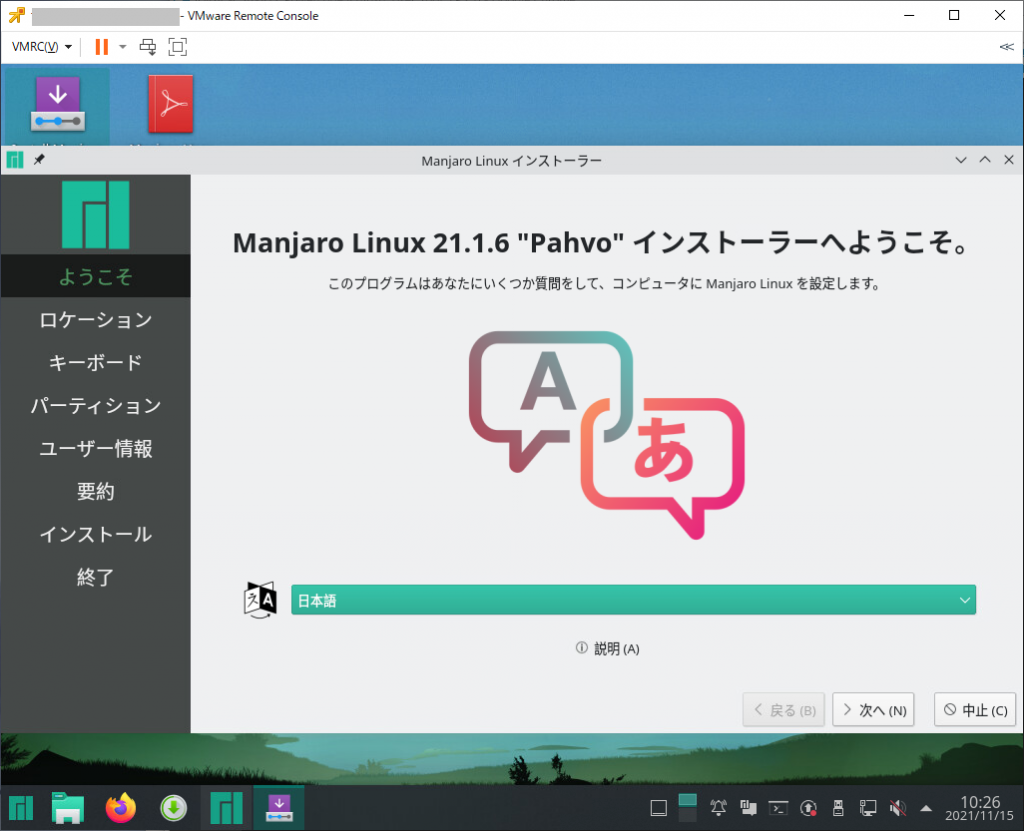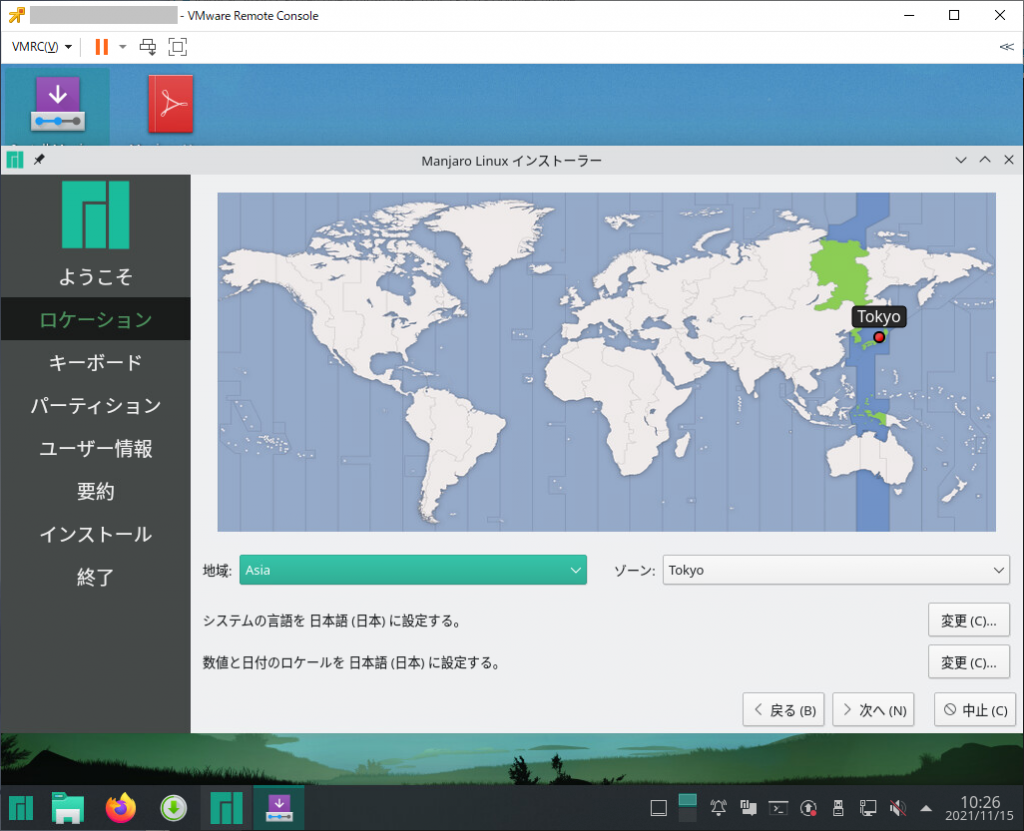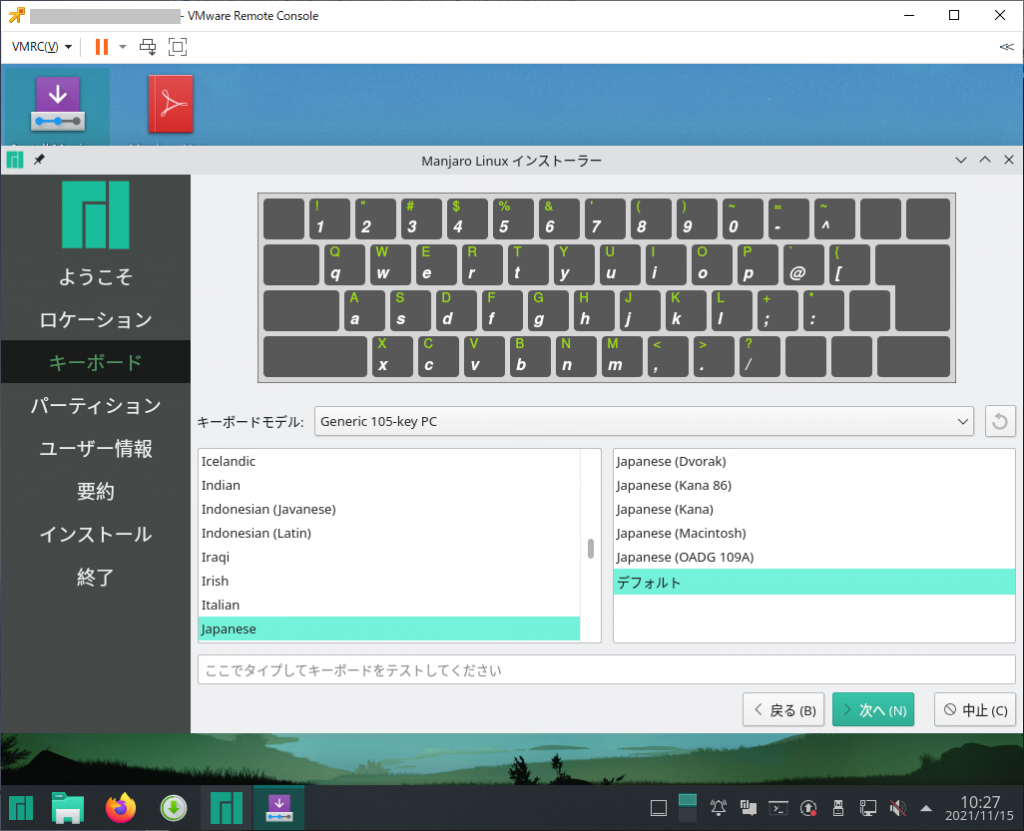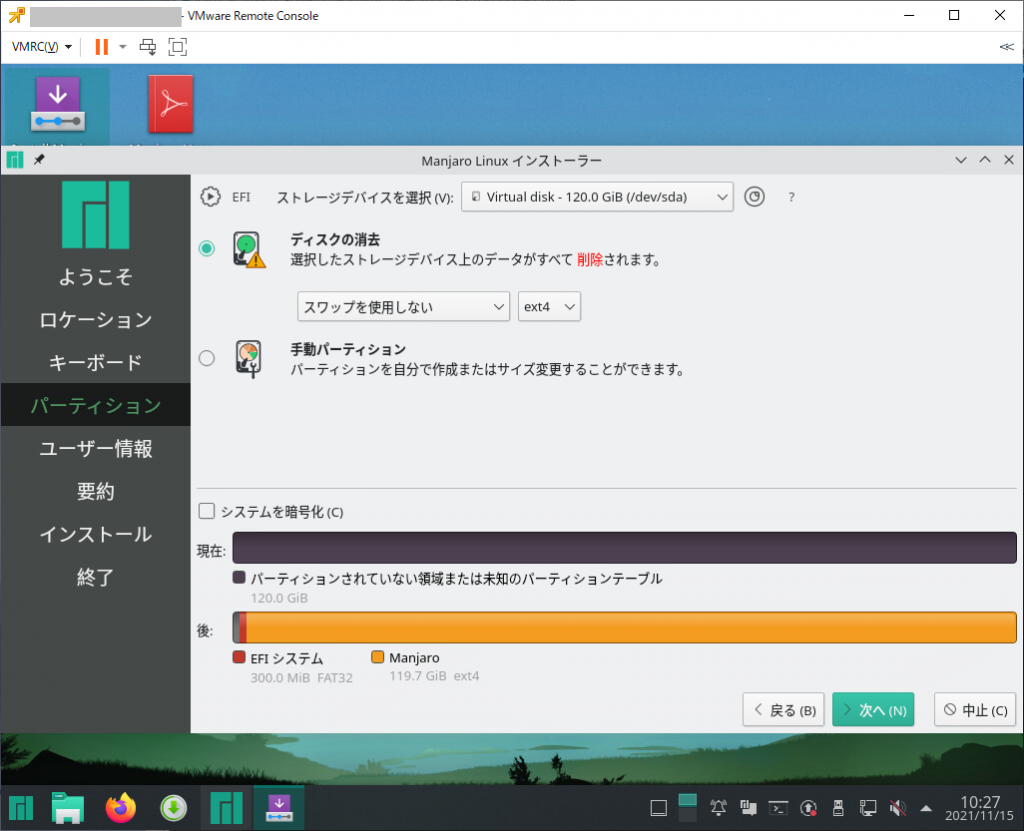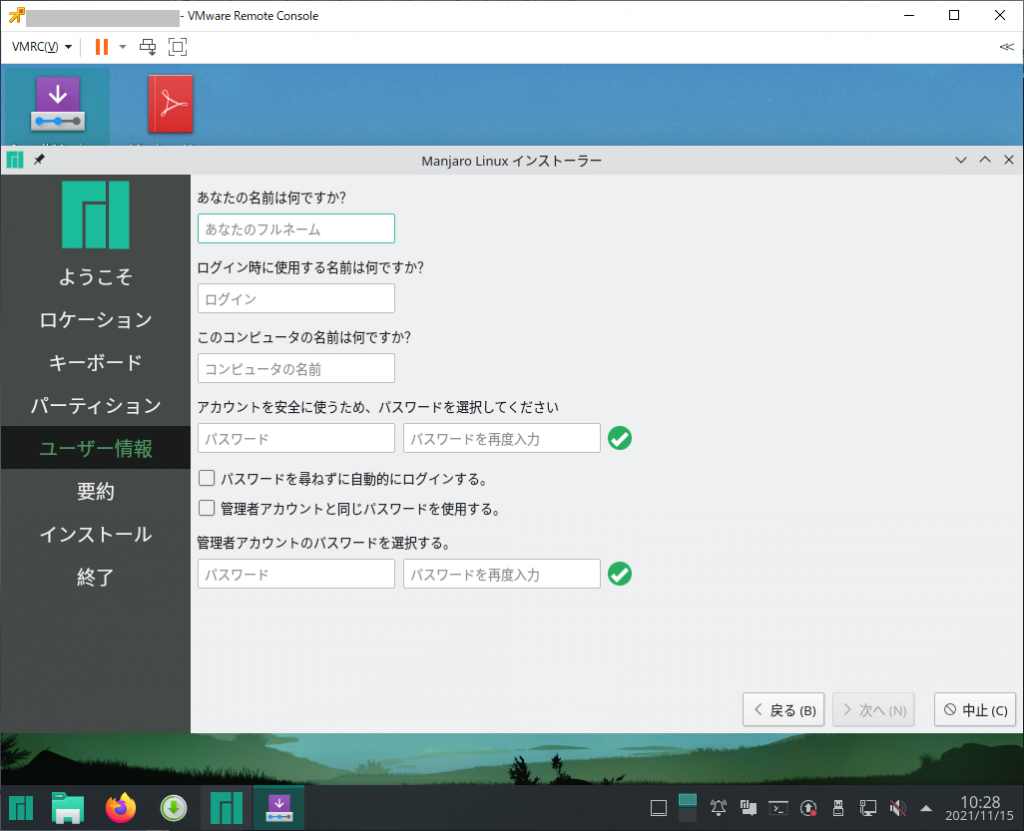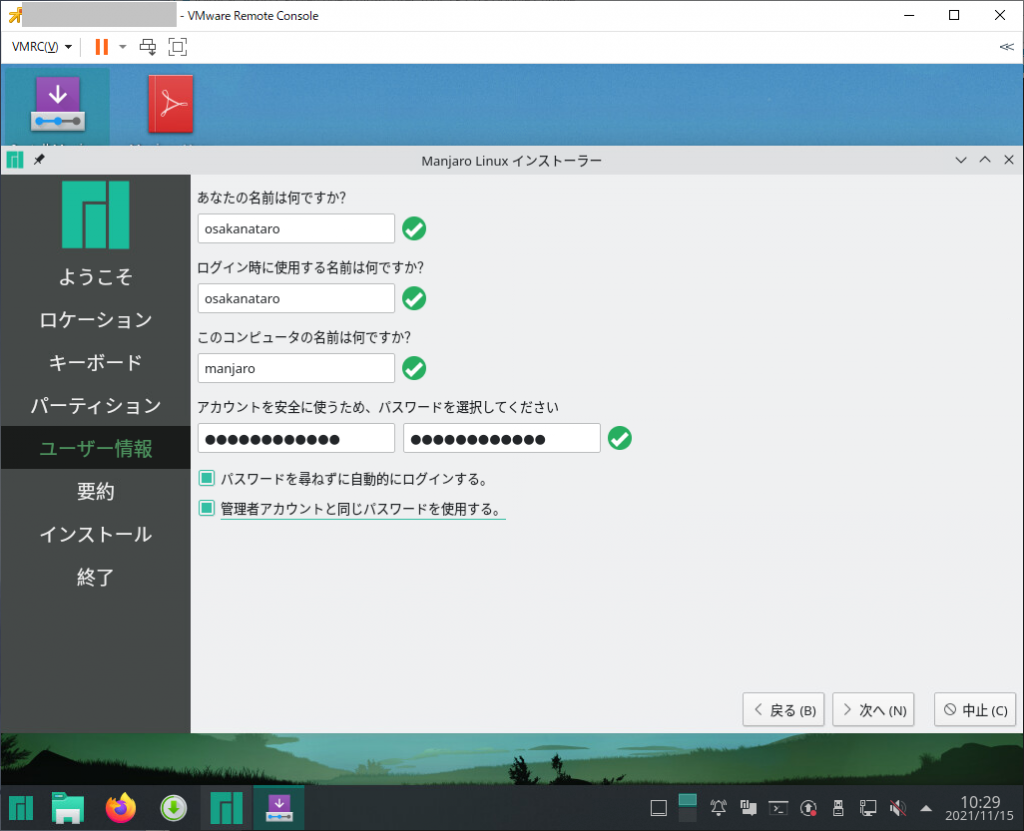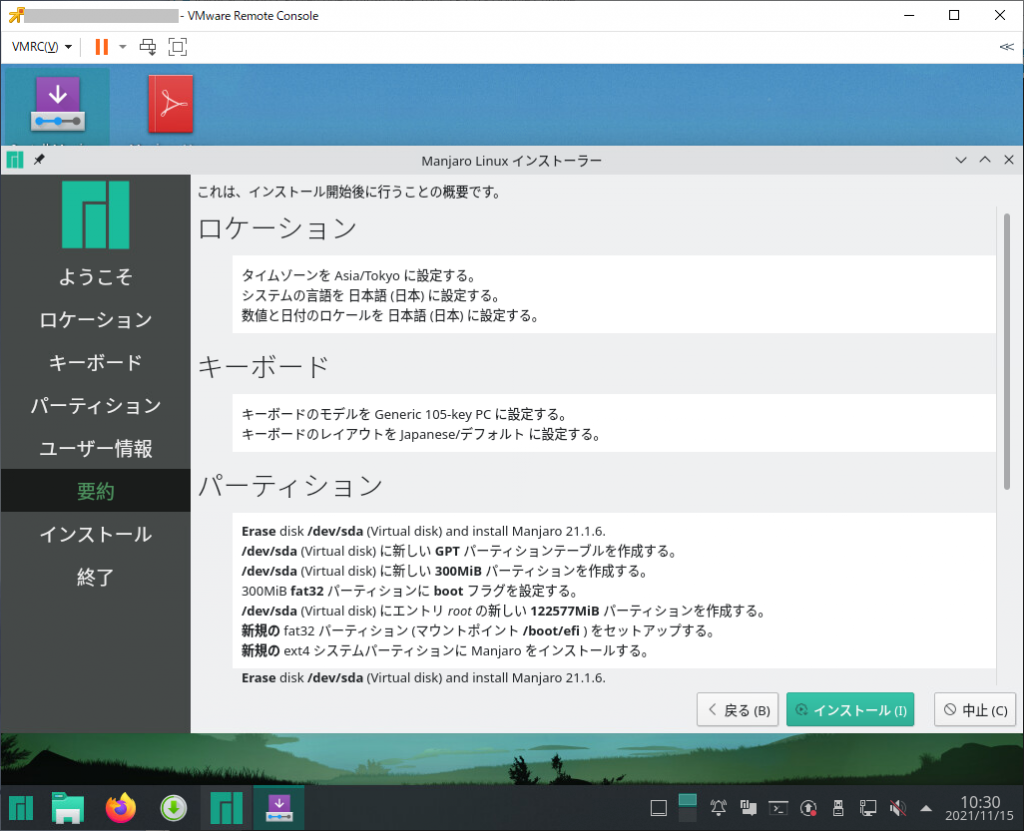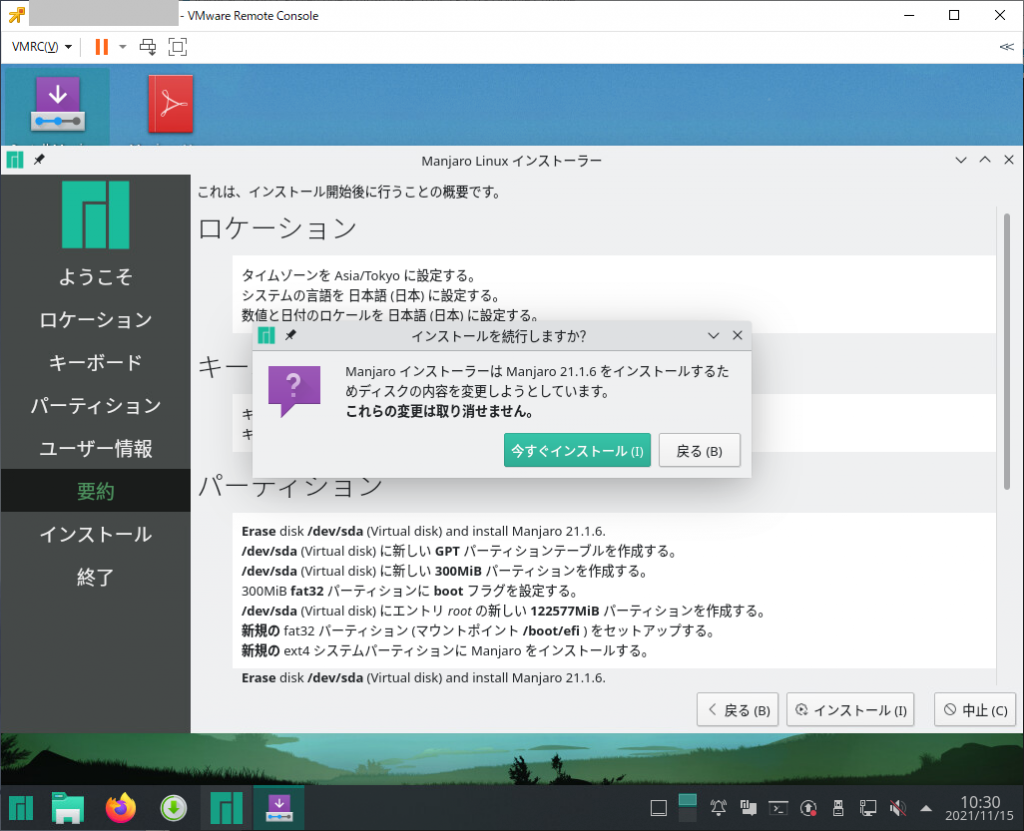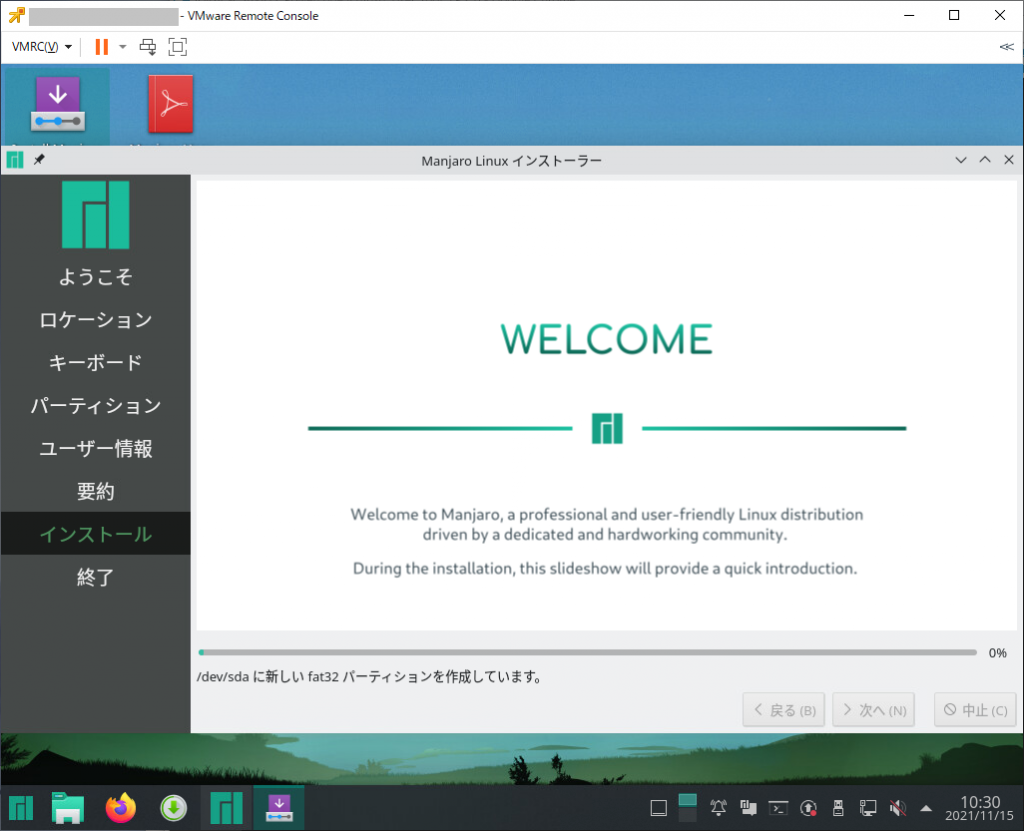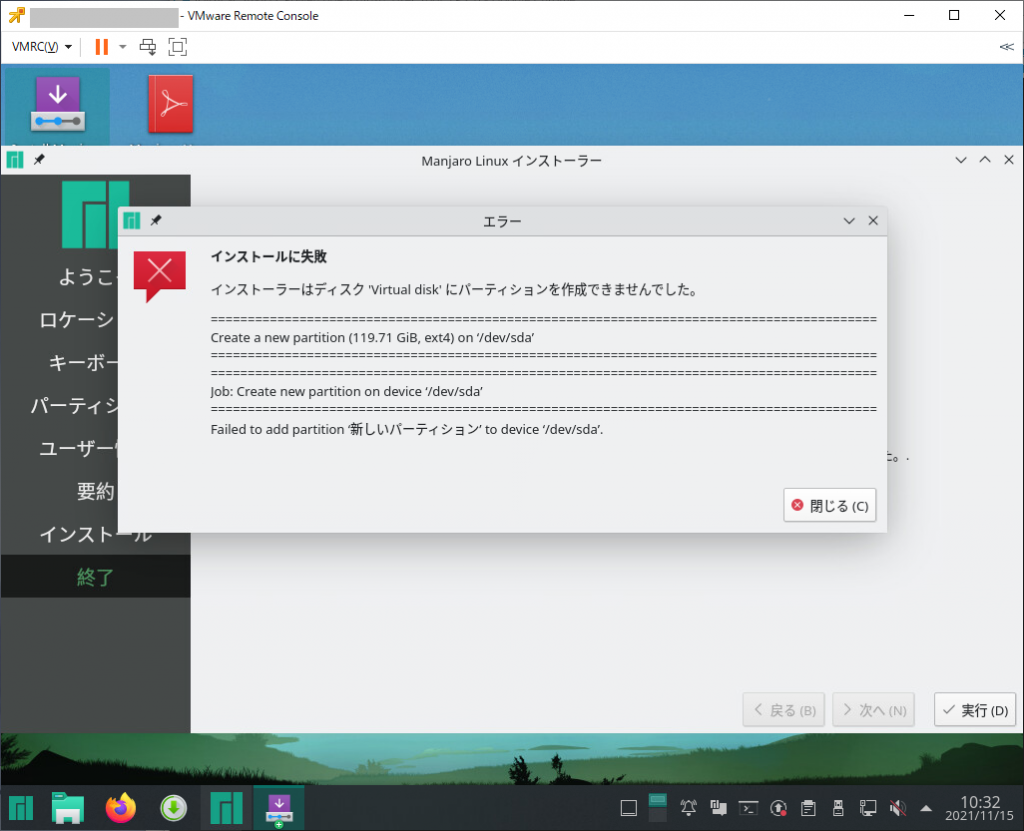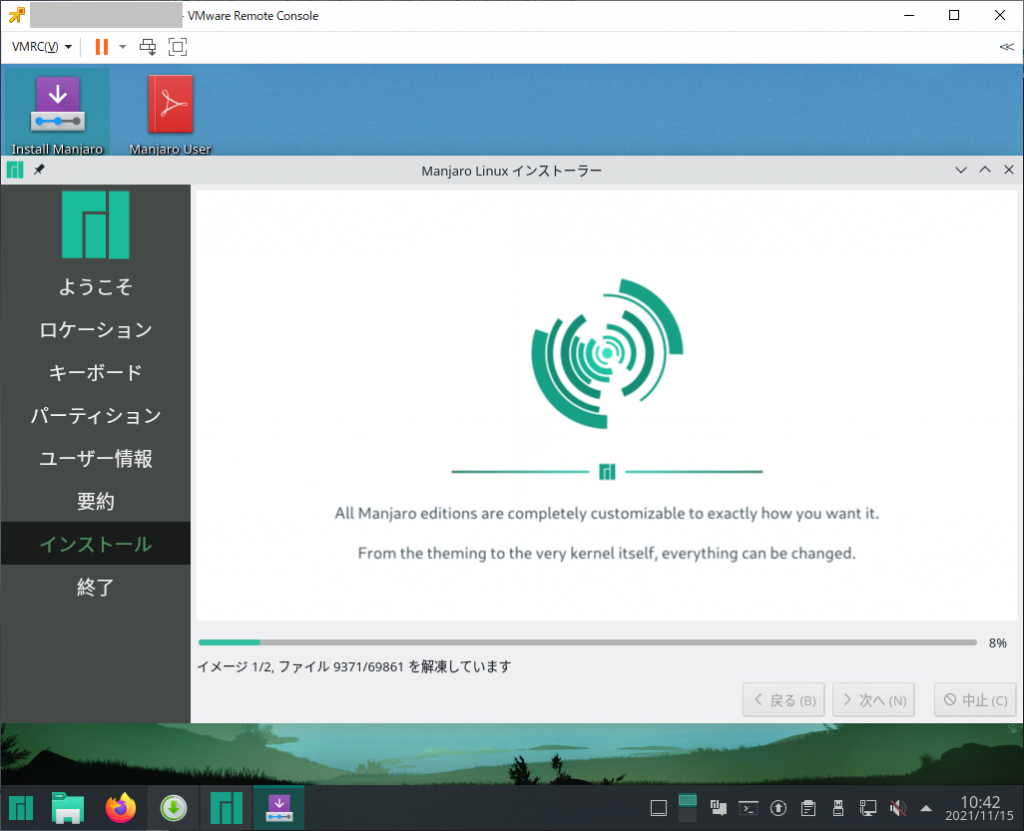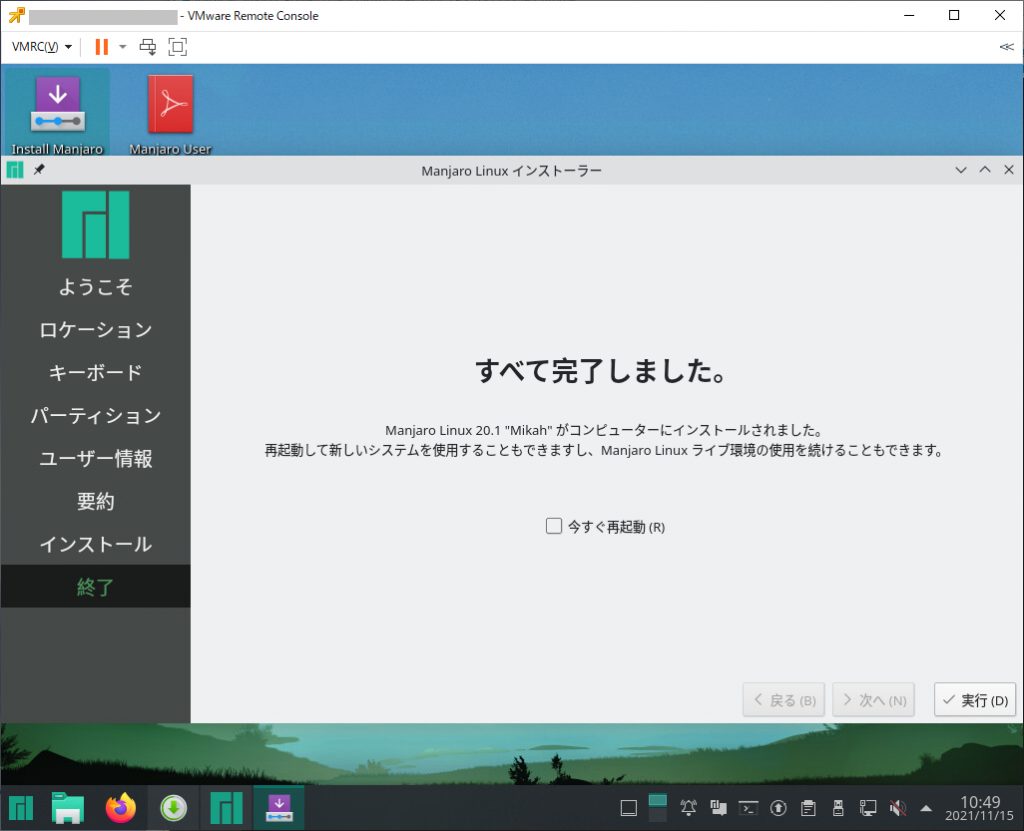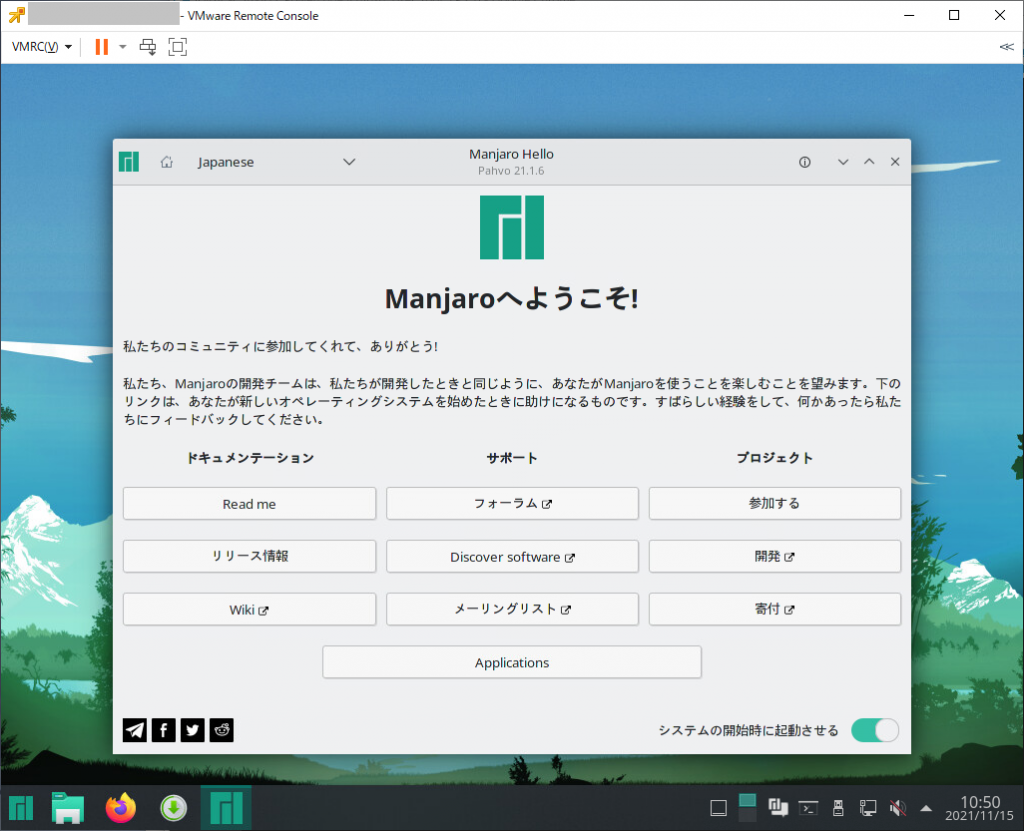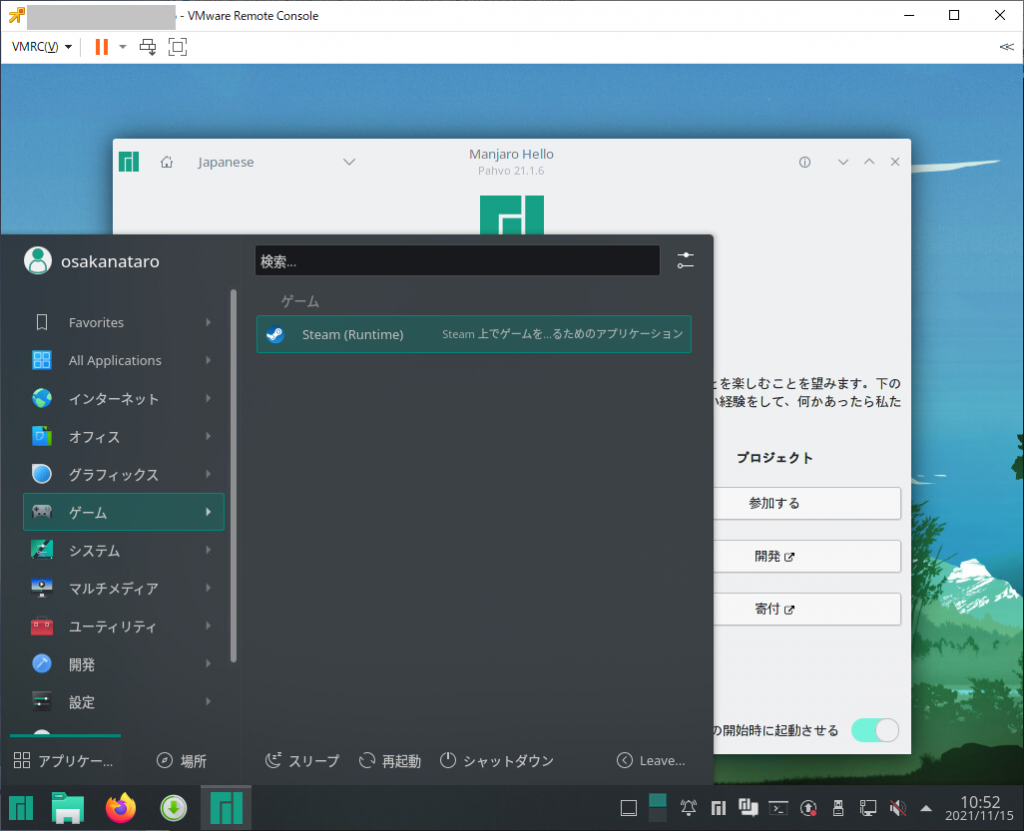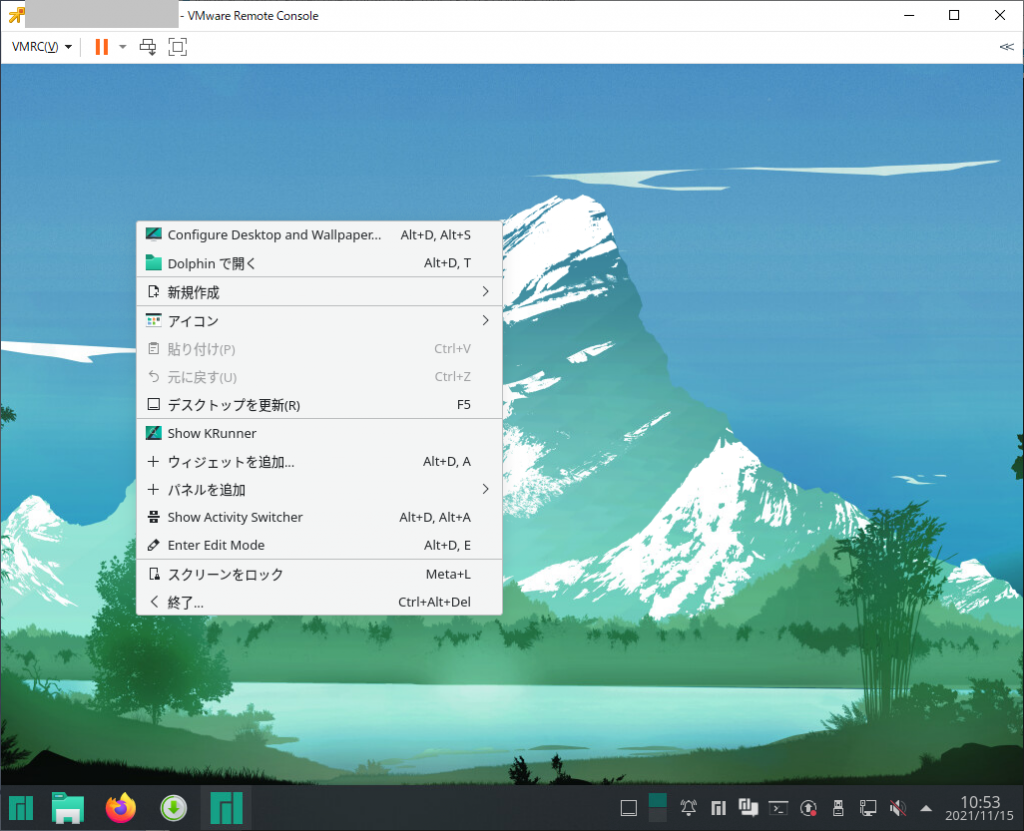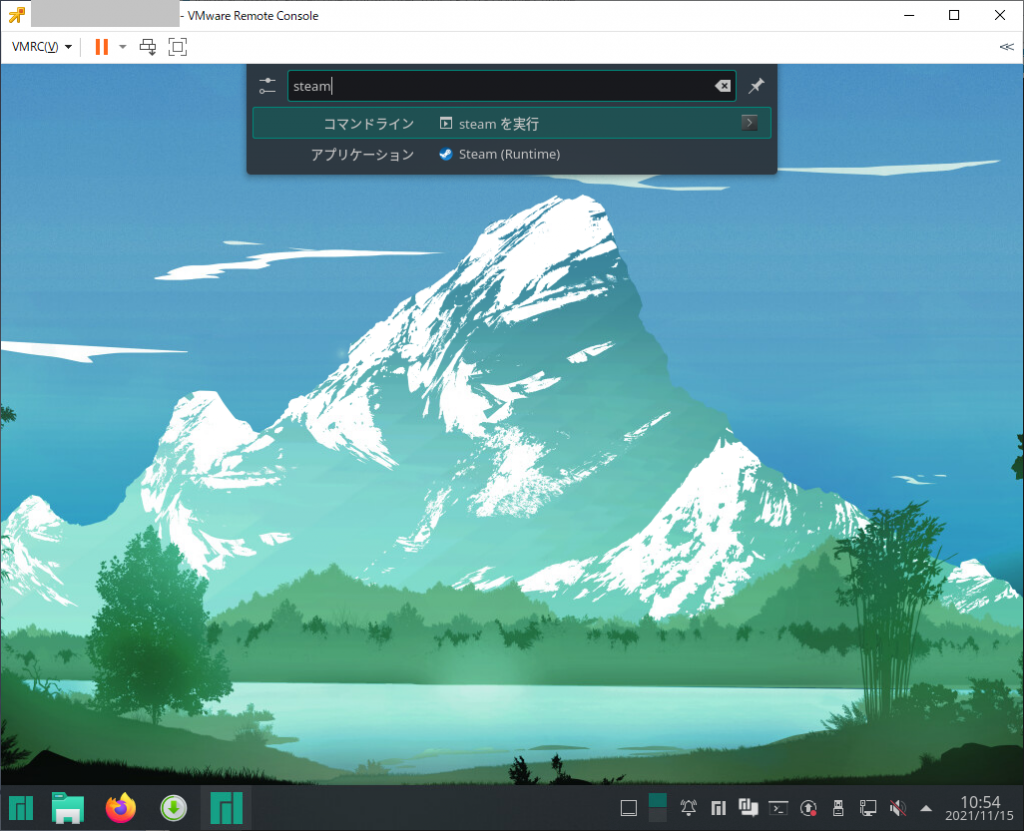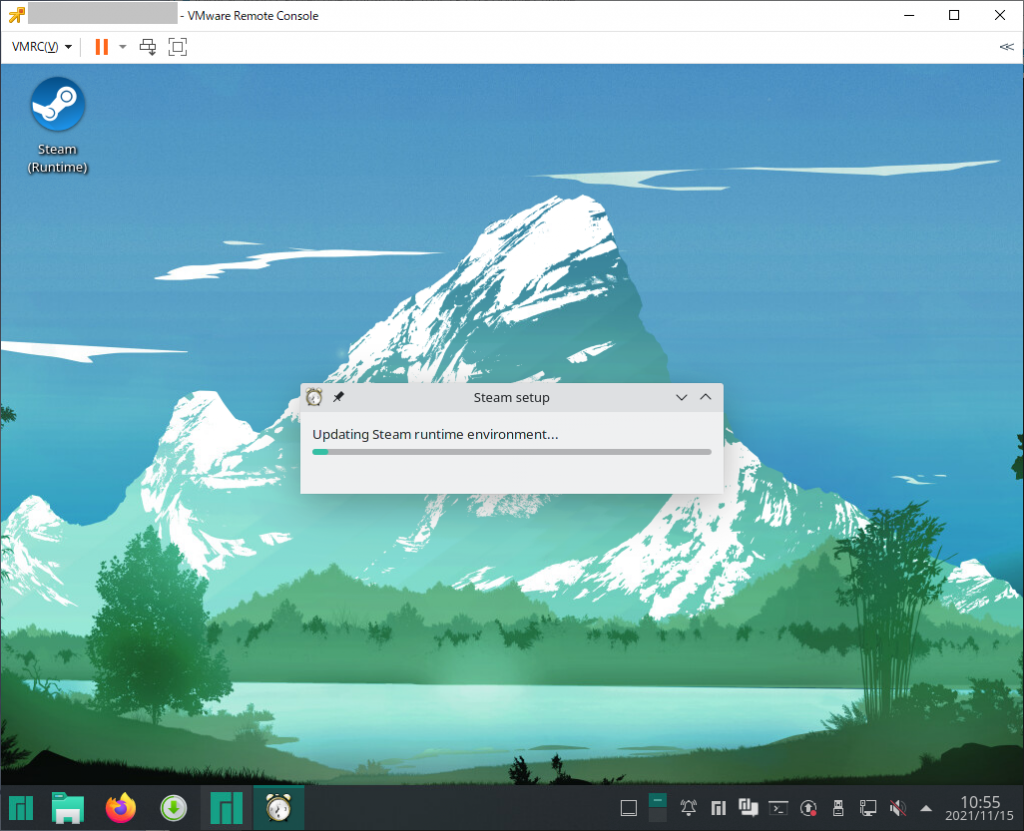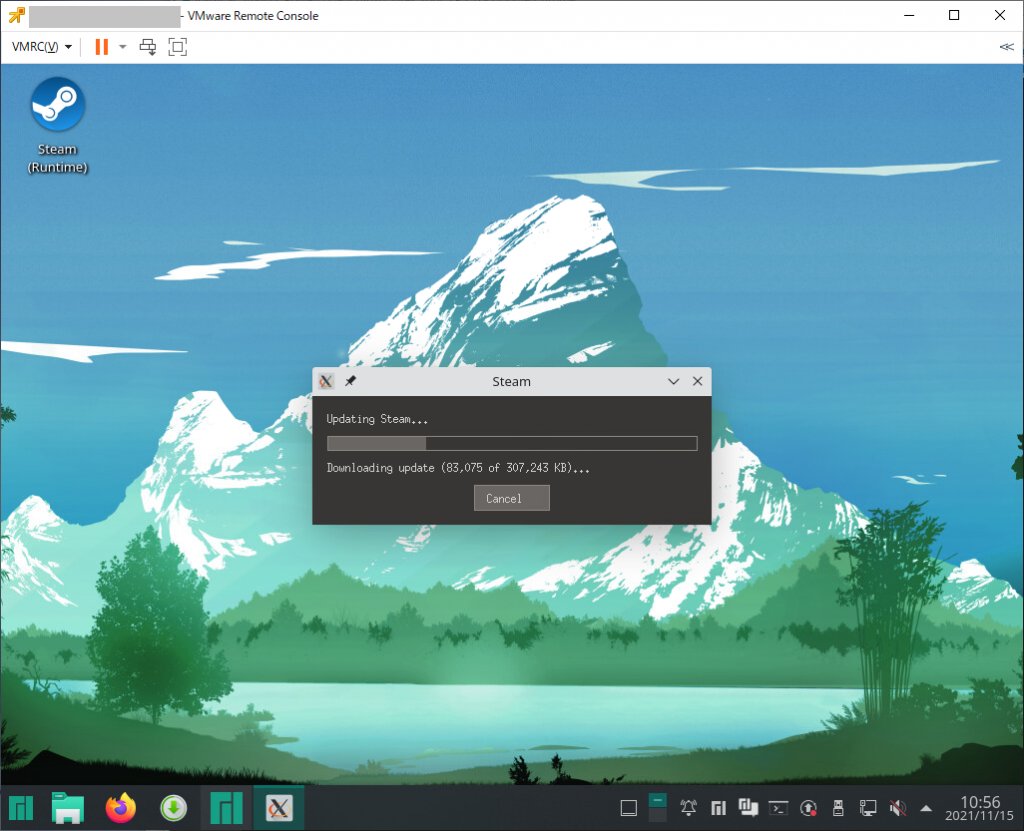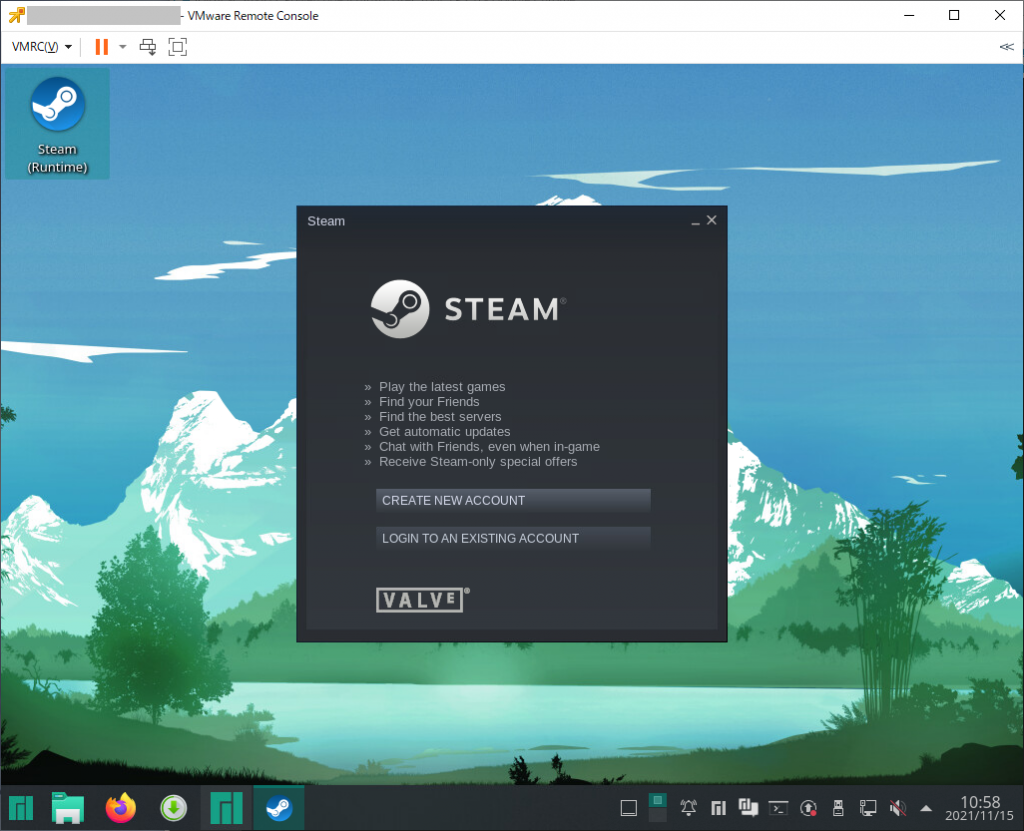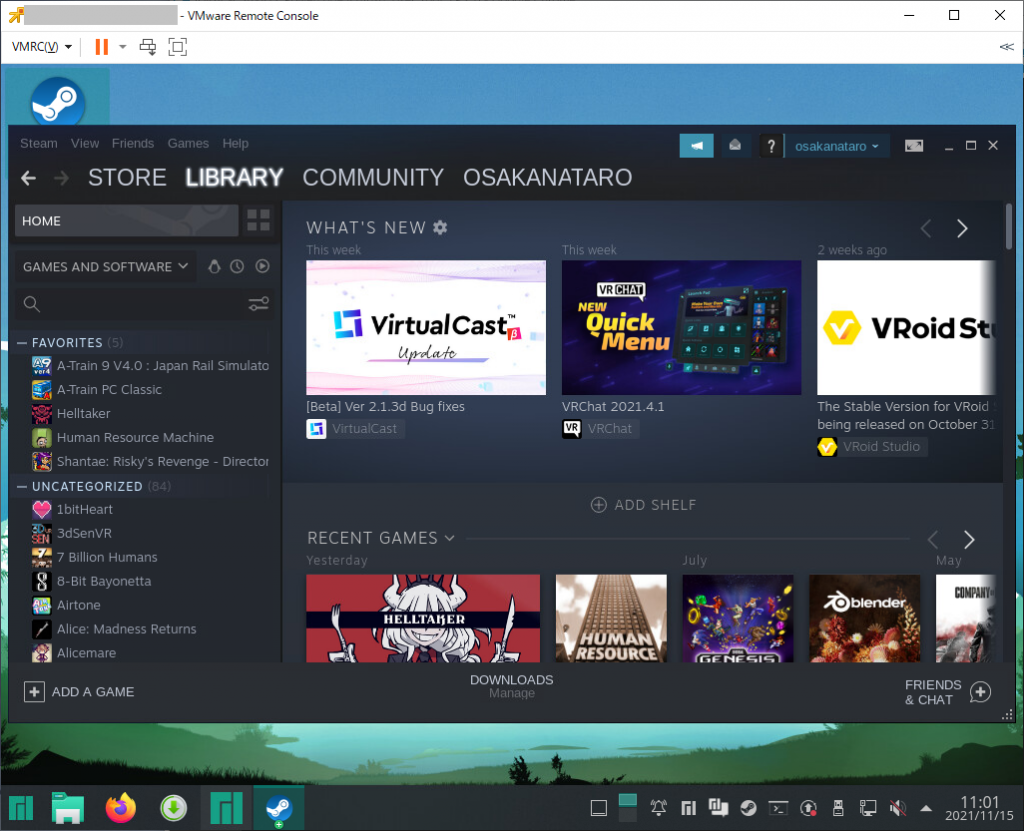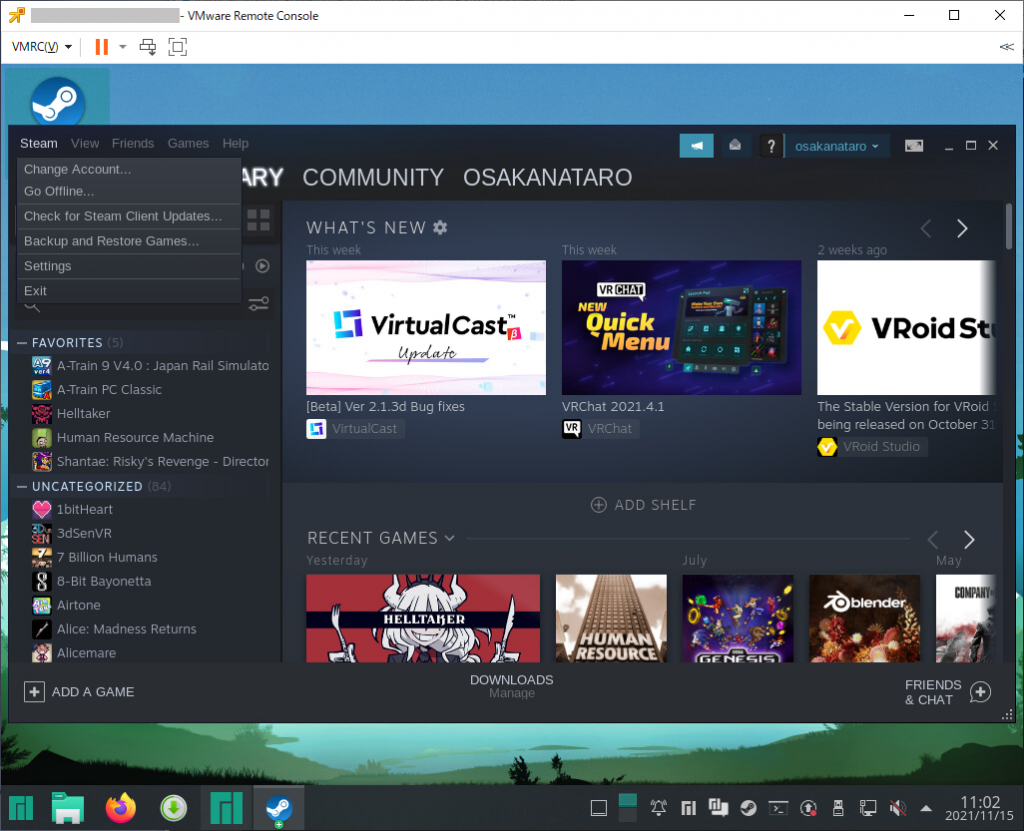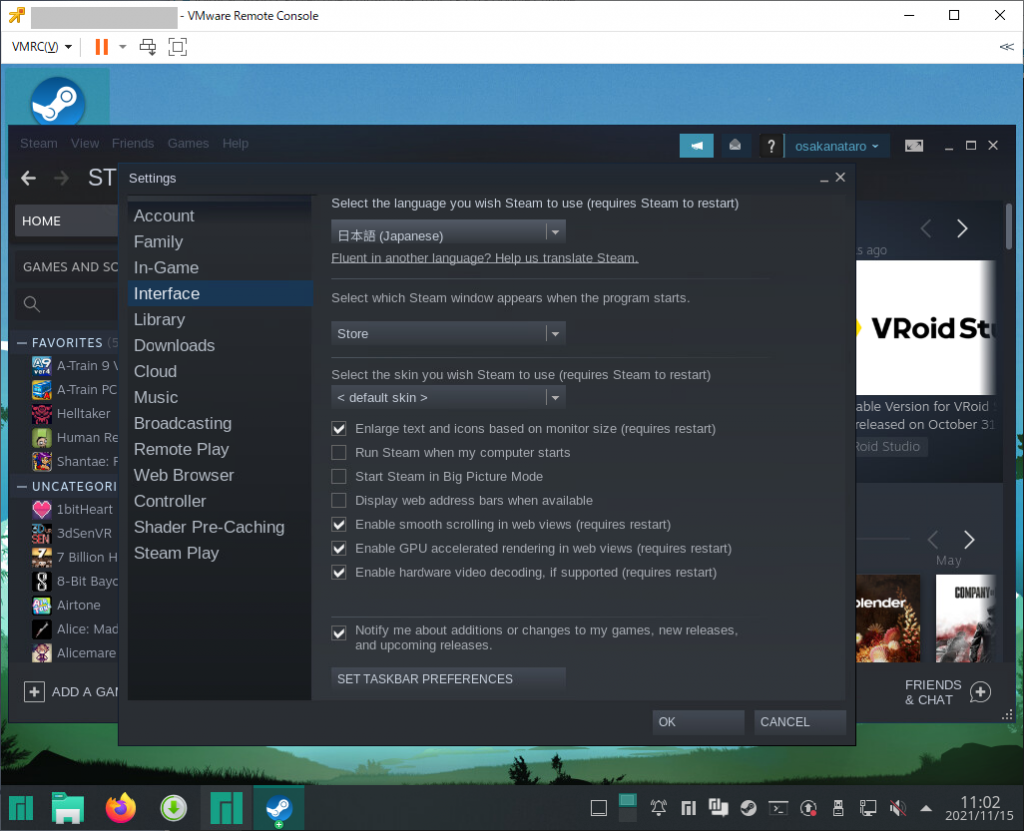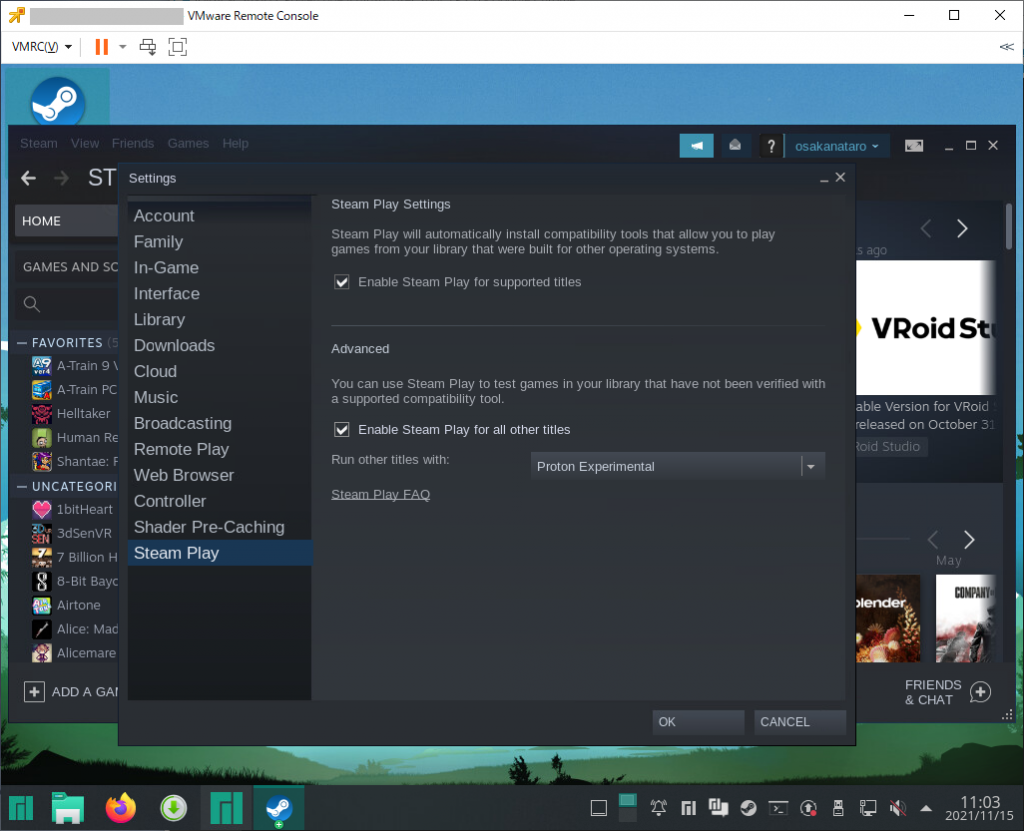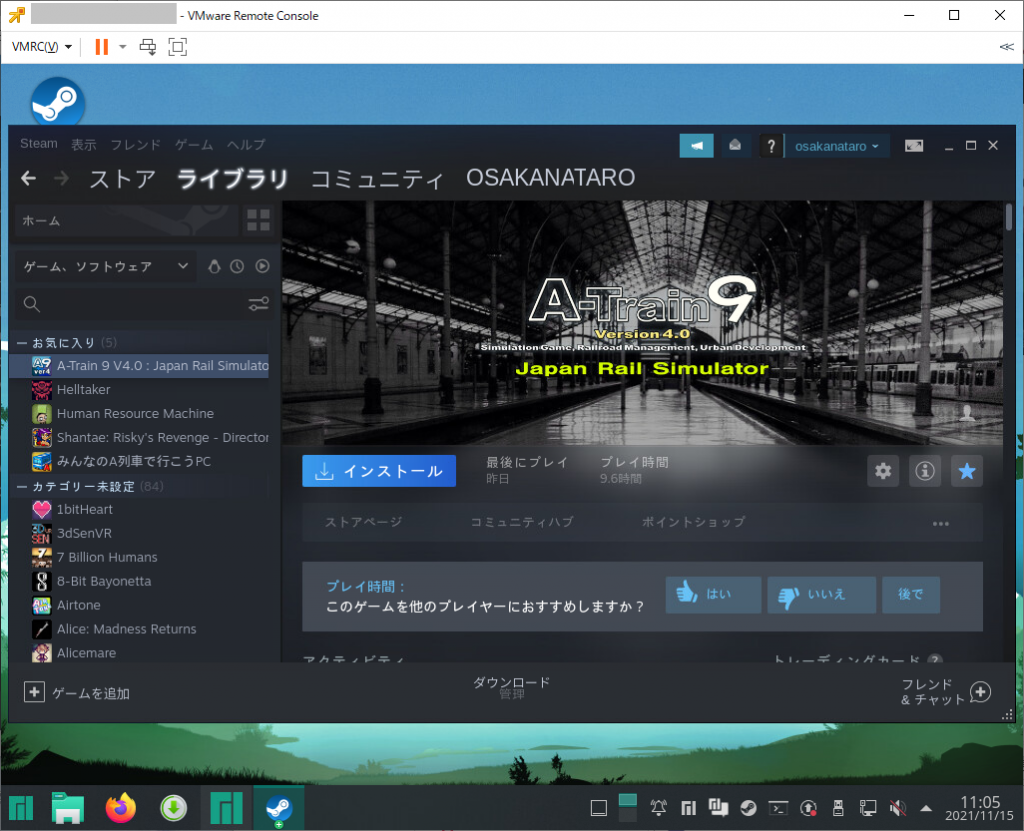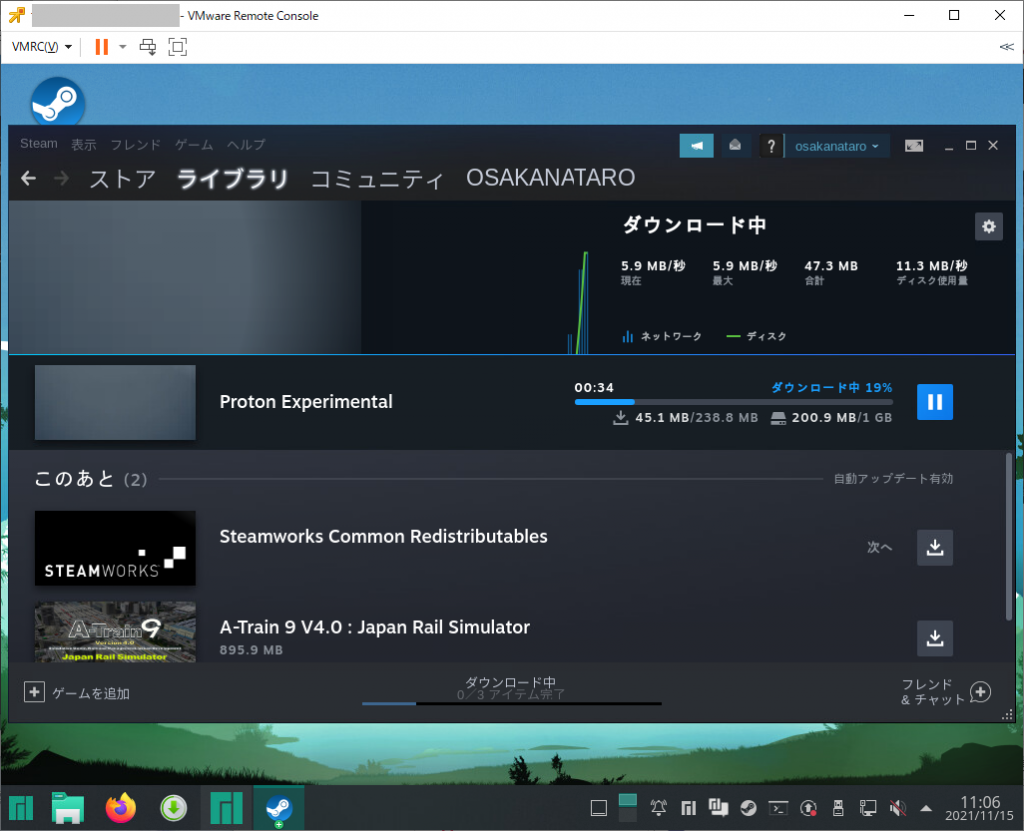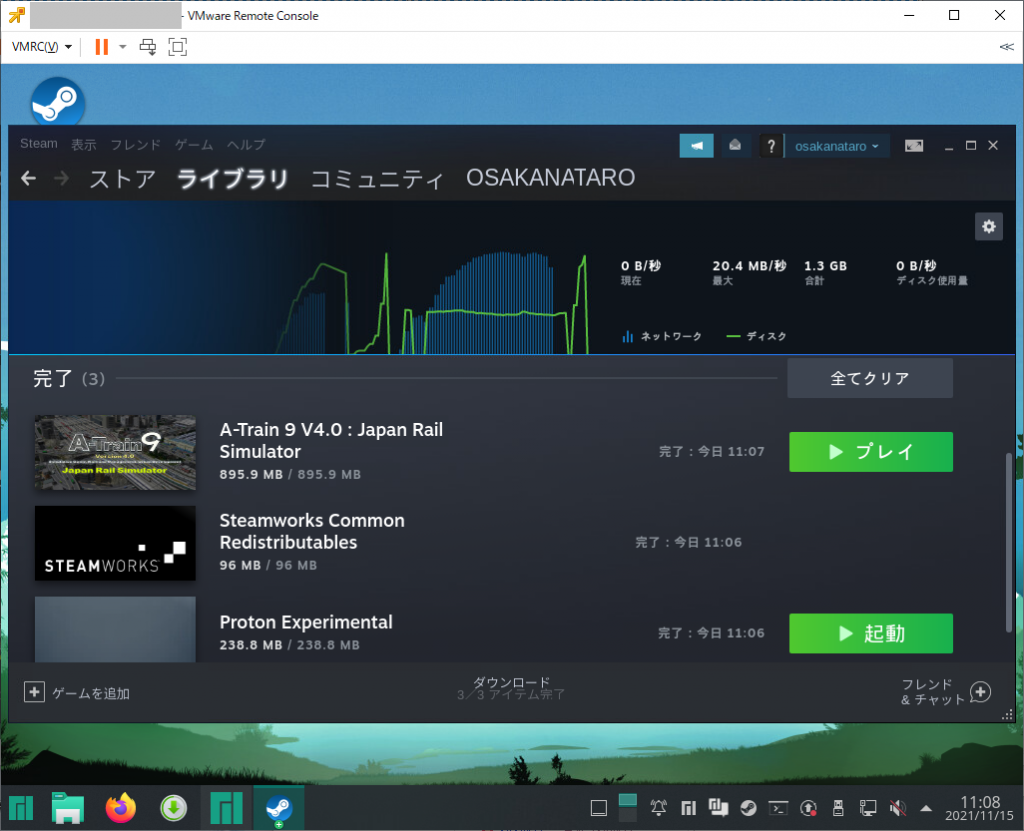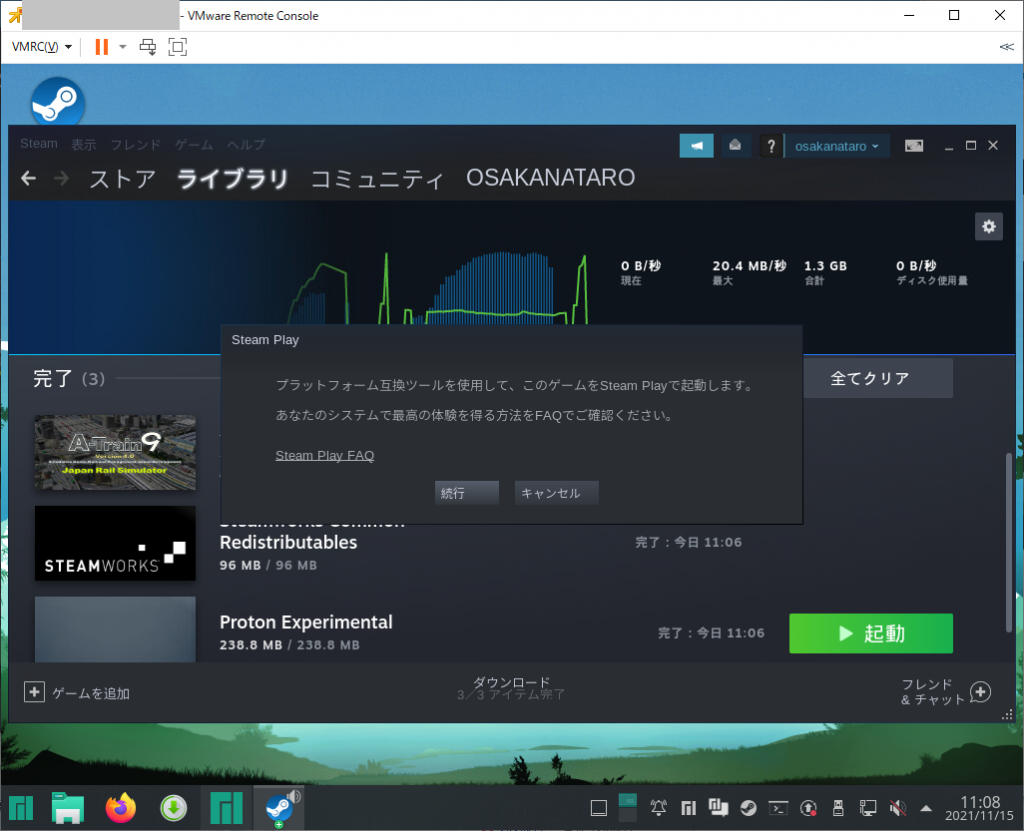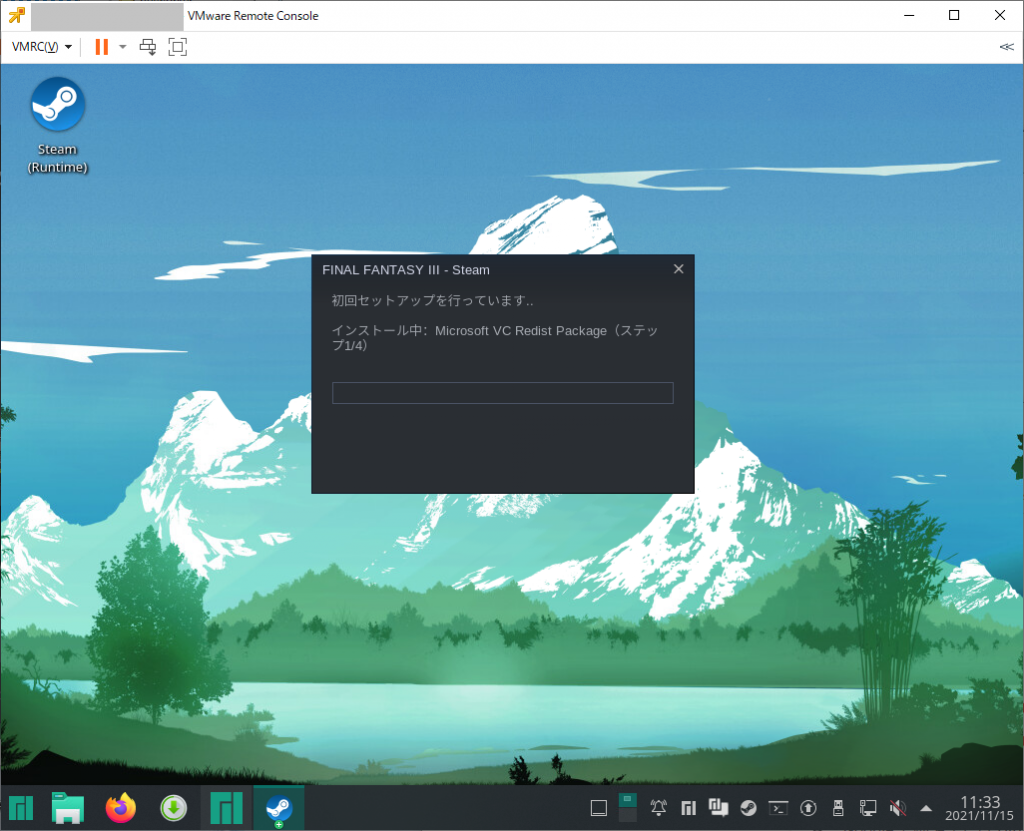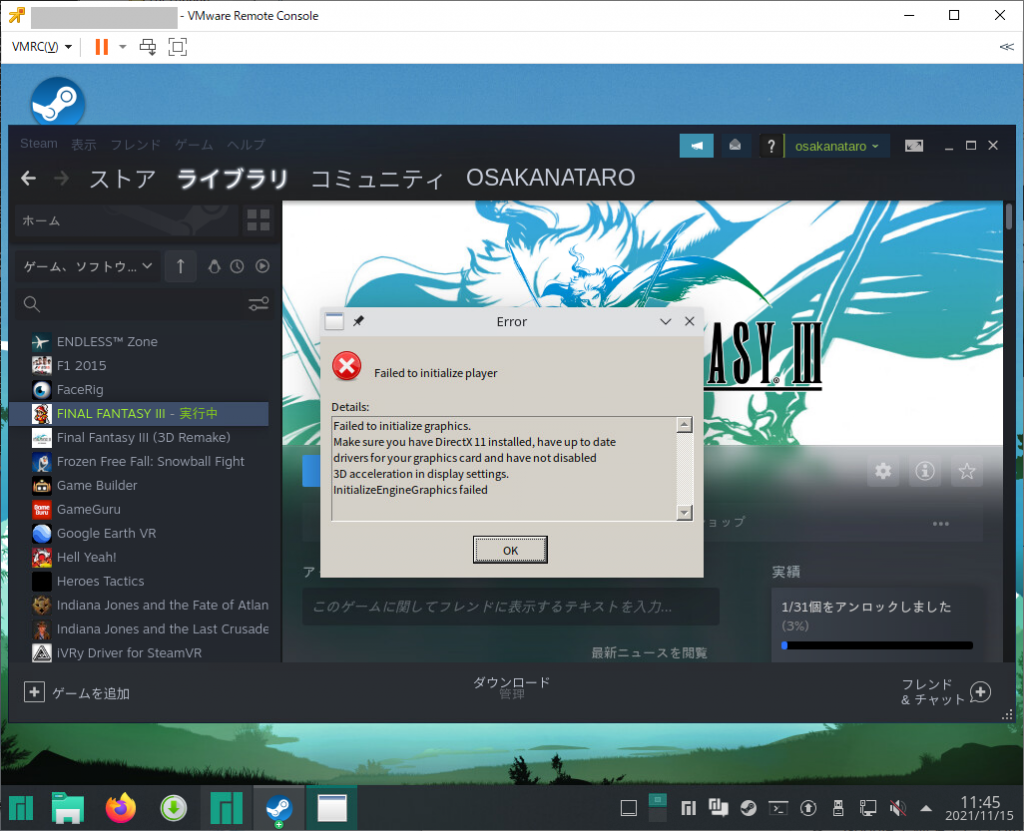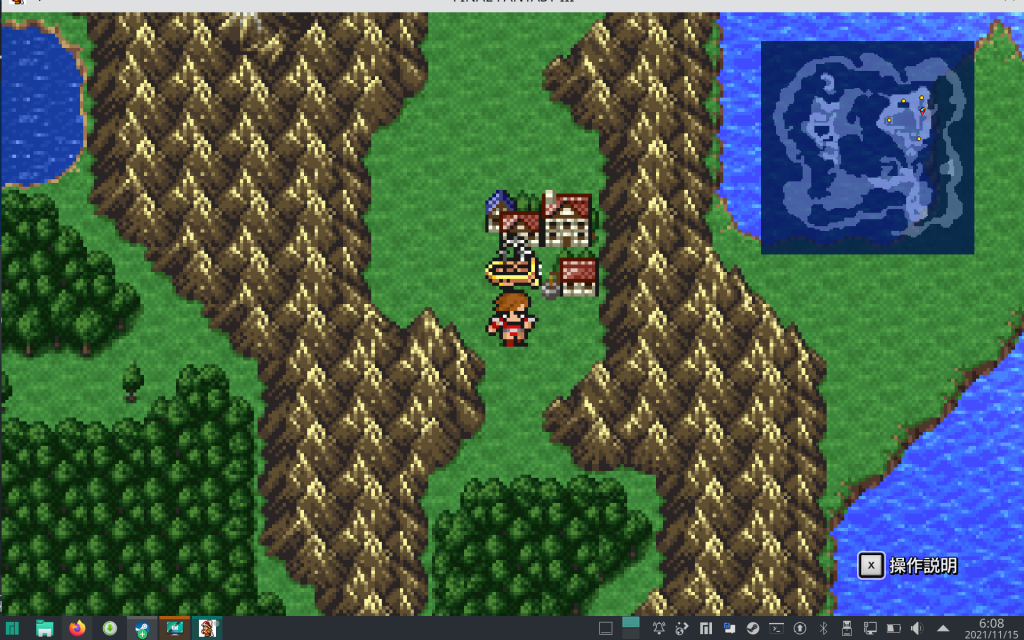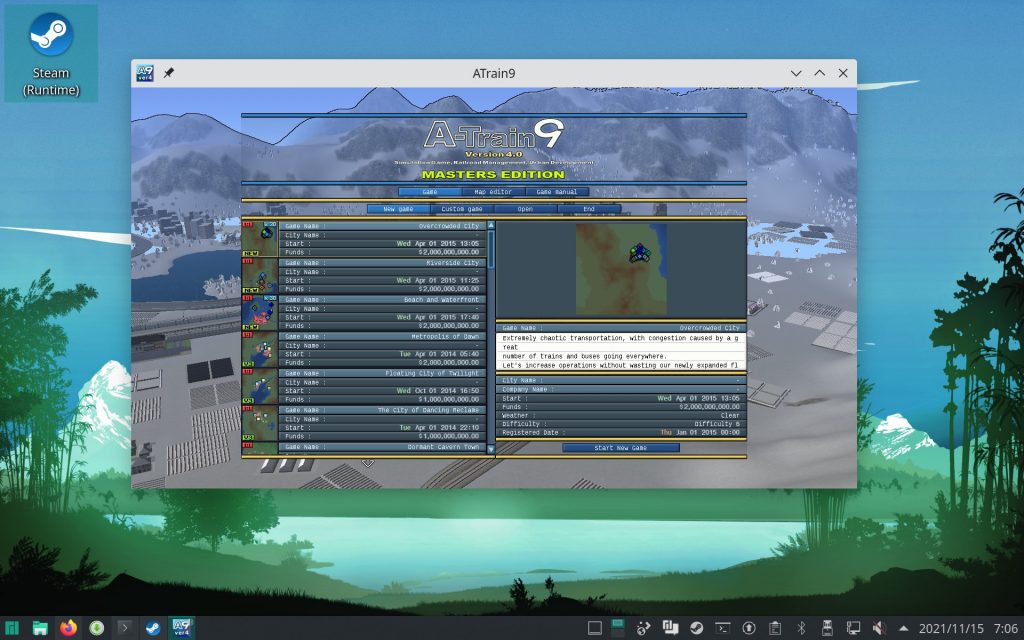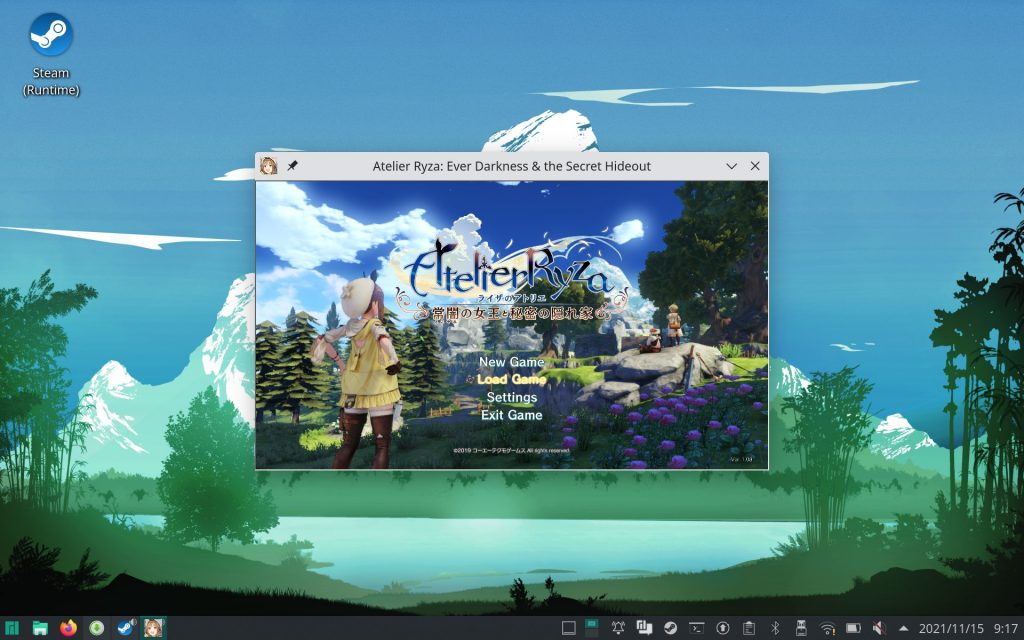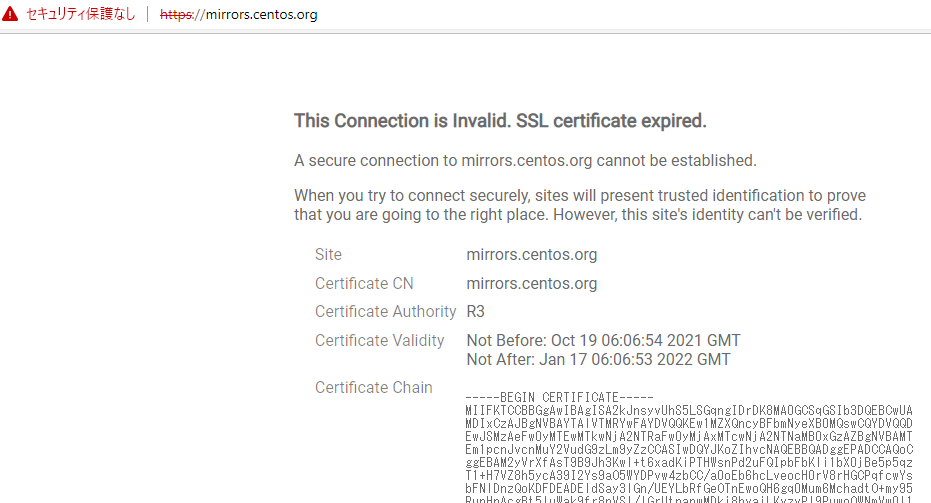Ubuntu 20.04.3 Serverでリンク速度の固定をしようと思ったのだが、公式に類するドキュメントが発見できなかった。
手動でやる場合は ethtoolコマンド、というのは分かるのだが、起動時に自動設定する方法が分からない。
Desktop版の設定
Ubuntu 20.04 DesktopではNetworkManagerがネットワークの設定を担当しており、 /etc/NetworkManager ディレクトリ内に関連する設定ファイルがあった。
具体的には /etc/NetworkManager/system-connections/接続名.nmconnection というファイルが作成されていた。
そのファイル内の[ethernet]セクションに下記の記載をすることで設定された。
[ethernet]
mac-address-blacklist=
speed=100
duplex=full
Server版の場合
Ubuntu 20.04 Server版では systemd-networkd と netplanがネットワーク設定を担当している。
IPアドレス設定については netplan側で行い、 /etc/netplan/99_config.yaml などで設定する。
リンク速度固定についてはsystemd側で設定を行うようだった。
今回直接のヒントになった情報はこちら:Set network interface speed with systemd-networkd
上記サイトでは /etc/systemd/networkd/internet.link というファイルを作って設定している。(Ubuntu 20.04 だと /etc/systemd/networkd/ というディレクトリは無く /etc/systemd/network/ )
実際には拡張子「.link」が重要となっていて、NICの初期認識の時に読み込むファイル群ということになっている。
私の場合は /etc/systemd/network/99-default.link というファイル名で作成した。
複数のNICがあり、それぞれで異なる設定を行いたい場合は /etc/systemd/network/99-nic1.link と /etc/systemd/network/99-nic2.link とMatch条件ごとにファイルを分けて設定する形になる。
ドキュメント: systemd.link
[Match]セクションで条件に該当するデバイスを定義し、[Link]セクションで値を設定する、という作りになっている。
たとえばドライバ e1000e のNIC全てに同じ設定を入れる場合は下記の様になる。
[Match]
Driver=e1000e
[Link]
AutoNegotiation=no
BitsPerSecond=100M
Duplex=full
特定のMACアドレスに対してのみ適用したい場合は下記の様になる。
[Match]
PermanentMACAddress=00:0c:29:9c:7e:14
[Link]
AutoNegotiation=no
BitsPerSecond=1G
Duplex=half
なお、「MACAddress=~」で設定もできるが、Linuxでは物理的なMACアドレスに対して上書きで別途MACAddress値を設定してしまうことができる。
特にbonding設定時は必ずMACAddress値が変わってしまうため、物理的なデバイスについているPermanentMACAddressの値を使う必要がある。
bondingデバイス設定時などは「ip a s」で確認できるMACアドレスではなく、dmesgなどに登場する起動直後に認識しているMACアドレスを使う必要がある。
root@ubuntu:~# dmesg|grep eth
[ 1.718483] e1000e 0000:03:00.0 eth0: (PCI Express:2.5GT/s:Width x1) 00:0c:29:9c:7e:0a
[ 1.718709] e1000e 0000:03:00.0 eth0: Intel(R) PRO/1000 Network Connection
[ 1.718927] e1000e 0000:03:00.0 eth0: MAC: 3, PHY: 8, PBA No: 000000-000
[ 1.825725] e1000e 0000:0b:00.0 eth1: (PCI Express:2.5GT/s:Width x1) 00:0c:29:9c:7e:14
[ 1.826001] e1000e 0000:0b:00.0 eth1: Intel(R) PRO/1000 Network Connection
[ 1.826314] e1000e 0000:0b:00.0 eth1: MAC: 3, PHY: 8, PBA No: 000000-000
[ 1.829127] e1000e 0000:03:00.0 ens160: renamed from eth0
[ 1.843927] e1000e 0000:0b:00.0 ens192: renamed from eth1
root@ubuntu:~#
複数のMACアドレスを指定する場合は下記の様にスペースを空けて列挙する。
[Match]
PermanentMACAddress=00:0c:29:9c:7e:14 00:0c:29:9c:7e:0a
[Link]
AutoNegotiation=no
BitsPerSecond=100M
Duplex=full
NICのデバイス名 ens192などを指定できないかチャレンジしたのですが、「Name=」や「OriginalName=」を使用してみましたが動作しませんでした。
設定値の反映については、確認した限りではauto negotiationのon/off切り替えについては、再起動が必要でした。
auto-negotiation offになった後の、リンク速度変更については、設定記載後に「udevadm test-builtin net_setup_link /sys/class/net/デバイス名」を実行することで反映されました。
root@ubuntu:~# udevadm test-builtin net_setup_link /sys/class/net/ens160
Load module index
Parsed configuration file /etc/systemd/network/99-default.link
Parsed configuration file /usr/lib/systemd/network/73-usb-net-by-mac.link
Created link configuration context.
ID_NET_DRIVER=e1000e
ens160: Failed to get ACTION= property: No such file or directory
Using default interface naming scheme 'v245'.
ID_NET_LINK_FILE=/etc/systemd/network/99-default.link
Unload module index
Unloaded link configuration context.
root@ubuntu:~#
リンク速度が変わったことが確認できます。
root@ubuntu:~# dmesg|grep ens160
[ 5510.551597] e1000e: ens160 NIC Link is Up 100 Mbps Full Duplex, Flow Control: None
[ 5510.551771] e1000e 0000:03:00.0 ens160: 10/100 speed: disabling TSO
root@ubuntu:~#
失敗編
/etc/networkd-dispatcher/routable.d にスクリプトを配置して、 ethtoolを実行してTSO offさせる、的な記述を発見。(How to execute post-up scripts with netplan)
/etc/networkd-dispatcher/routable.d/990-speed を作成し下記の内容を書いてみたところ、なぜか1秒間隔でスクリプトが実行され続けてしまった・・・なぜ?
#!/bin/bash
/usr/sbin/ethtool -s ens192 autoneg off speed 100 duplex full
exit 0
失敗ではないものの、実は一番最初に見つけた「How to permanently disable TSO & GSO in Ubuntu 18.04」で/etc/systemd/network/01-tso-and-gso.link ファイルを作って下記を記述
[Match]
# Set a match condition appropriate for your use case
Name=*
[Link]
TCPSegmentationOffload=false
GenericSegmentationOffload=false
と書かれていたのがもっとも正解に近かったという・・・
2021/12/24 追記
udevadmの詳細表示は下記の様に実行する
osakanataro@ubuntu:~$ sudo SYSTEMD_LOG_LEVEL=debug udevadm test-builtin net_setup_link /sys/class/net/ens160
Trying to open "/etc/systemd/hwdb/hwdb.bin"...
Trying to open "/etc/udev/hwdb.bin"...
Trying to open "/usr/lib/systemd/hwdb/hwdb.bin"...
Trying to open "/lib/systemd/hwdb/hwdb.bin"...
Trying to open "/lib/udev/hwdb.bin"...
=== trie on-disk ===
tool version: 245
file size: 9953660 bytes
header size 80 bytes
strings 2163852 bytes
nodes 7789728 bytes
Load module index
Found container virtualization none.
timestamp of '/etc/systemd/network' changed
timestamp of '/run/systemd/network' changed
Parsed configuration file /usr/lib/systemd/network/99-default.link
Parsed configuration file /etc/systemd/network/98-ens34.link
Parsed configuration file /etc/systemd/network/98-ens224.link
Parsed configuration file /usr/lib/systemd/network/73-usb-net-by-mac.link
Created link configuration context.
ID_NET_DRIVER=vmxnet3
ens160: Config file /usr/lib/systemd/network/99-default.link is applied
ens160: Failed to get ACTION= property: No such file or directory
ethtool: autonegotiation is unset or enabled, the speed and duplex are not writable.
ens160: Device has name_assign_type=4
Using default interface naming scheme 'v245'.
ens160: Policy *keep*: keeping existing userspace name
ens160: Device has addr_assign_type=0
ens160: MAC on the device already matches policy *persistent*
Could not set AlternativeName= or apply AlternativeNamesPolicy= on ens160, ignoring: Operation not supported
ID_NET_LINK_FILE=/usr/lib/systemd/network/99-default.link
Unload module index
Unloaded link configuration context.
osakanataro@ubuntu:~$
NICデバイス名の算出に関しては下記
osakanataro@ubuntu:~$ sudo SYSTEMD_LOG_LEVEL=debug udevadm test-builtin net_id /sys/class/net/ens160
Trying to open "/etc/systemd/hwdb/hwdb.bin"...
Trying to open "/etc/udev/hwdb.bin"...
Trying to open "/usr/lib/systemd/hwdb/hwdb.bin"...
Trying to open "/lib/systemd/hwdb/hwdb.bin"...
Trying to open "/lib/udev/hwdb.bin"...
=== trie on-disk ===
tool version: 245
file size: 9953660 bytes
header size 80 bytes
strings 2163852 bytes
nodes 7789728 bytes
Load module index
Found container virtualization none.
timestamp of '/etc/systemd/network' changed
timestamp of '/run/systemd/network' changed
Parsed configuration file /usr/lib/systemd/network/99-default.link
Parsed configuration file /etc/systemd/network/98-ens34.link
Parsed configuration file /etc/systemd/network/98-ens224.link
Parsed configuration file /usr/lib/systemd/network/73-usb-net-by-mac.link
Created link configuration context.
Using default interface naming scheme 'v245'.
ID_NET_NAMING_SCHEME=v245
ID_NET_NAME_MAC=enx00505699e0a1
ID_OUI_FROM_DATABASE=VMware, Inc.
ID_NET_NAME_PATH=enp3s0
ID_NET_NAME_SLOT=ens160
Unload module index
Unloaded link configuration context.
osakanataro@ubuntu:~$
ちなみに ens34については100Mb固定設定を行っていて、下記の様な出力となる。
osakanataro@ubuntu:~$ sudo SYSTEMD_LOG_LEVEL=debug udevadm test-builtin net_setup_link /sys/class/net/ens34
Trying to open "/etc/systemd/hwdb/hwdb.bin"...
Trying to open "/etc/udev/hwdb.bin"...
Trying to open "/usr/lib/systemd/hwdb/hwdb.bin"...
Trying to open "/lib/systemd/hwdb/hwdb.bin"...
Trying to open "/lib/udev/hwdb.bin"...
=== trie on-disk ===
tool version: 245
file size: 9953660 bytes
header size 80 bytes
strings 2163852 bytes
nodes 7789728 bytes
Load module index
Found container virtualization none.
timestamp of '/etc/systemd/network' changed
timestamp of '/run/systemd/network' changed
Parsed configuration file /usr/lib/systemd/network/99-default.link
Parsed configuration file /etc/systemd/network/98-ens34.link
Parsed configuration file /etc/systemd/network/98-ens224.link
Parsed configuration file /usr/lib/systemd/network/73-usb-net-by-mac.link
Created link configuration context.
ID_NET_DRIVER=e1000
ens34: Config file /etc/systemd/network/98-ens34.link is applied
ens34: Failed to get ACTION= property: No such file or directory
ens34: Device has name_assign_type=4
Using default interface naming scheme 'v245'.
ens34: Policies didn't yield a name and Name= is not given, not renaming.
ID_NET_LINK_FILE=/etc/systemd/network/98-ens34.link
Unload module index
Unloaded link configuration context.
osakanataro@ubuntu:~$ sudo SYSTEMD_LOG_LEVEL=debug udevadm test-builtin net_id /sys/class/net/ens34
Trying to open "/etc/systemd/hwdb/hwdb.bin"...
Trying to open "/etc/udev/hwdb.bin"...
Trying to open "/usr/lib/systemd/hwdb/hwdb.bin"...
Trying to open "/lib/systemd/hwdb/hwdb.bin"...
Trying to open "/lib/udev/hwdb.bin"...
=== trie on-disk ===
tool version: 245
file size: 9953660 bytes
header size 80 bytes
strings 2163852 bytes
nodes 7789728 bytes
Load module index
Found container virtualization none.
timestamp of '/etc/systemd/network' changed
timestamp of '/run/systemd/network' changed
Parsed configuration file /usr/lib/systemd/network/99-default.link
Parsed configuration file /etc/systemd/network/98-ens34.link
Parsed configuration file /etc/systemd/network/98-ens224.link
Parsed configuration file /usr/lib/systemd/network/73-usb-net-by-mac.link
Created link configuration context.
Using default interface naming scheme 'v245'.
ID_NET_NAMING_SCHEME=v245
ID_NET_NAME_MAC=enx000c2953f0df
ID_OUI_FROM_DATABASE=VMware, Inc.
ID_NET_NAME_PATH=enp2s2
ID_NET_NAME_SLOT=ens34
Unload module index
Unloaded link configuration context.
osakanataro@ubuntu:~$ cat /etc/systemd/network/98-ens34.link
[Match]
PermanentMACAddress=00:0c:29:53:f0:df
[Link]
AutoNegotiation=no
BitsPerSecond=100M
Duplex=full
osakanataro@ubuntu:~$
上記で「ens34: Policies didn’t yield a name and Name= is not given, not renaming.」というのが出ているが、これはLinkセクションでName=で定義していないための表示。
/etc/systemd/network/98-ens34.link のLinkセクションにNAME=ens34aと記載すると、再起動後のNIC名がens34a と指定したものになる。
また Matchセクションの「OriginalName=」についてだが、マニュアル にINTERACEを元にするとあるが、起動後に変更されてると名前が変わってると使えない、ともある。
とりあえず起動状態のINTERFACEを確認するには 「sudo udevadm test /sys/class/net/ens34」で確認出来る
osakanataro@ubuntu:~$ sudo udevadm test /sys/class/net/ens34
This program is for debugging only, it does not run any program
specified by a RUN key. It may show incorrect results, because
some values may be different, or not available at a simulation run.
Load module index
Parsed configuration file /usr/lib/systemd/network/99-default.link
Parsed configuration file /etc/systemd/network/98-ens34.link
Parsed configuration file /etc/systemd/network/98-ens224.link
Parsed configuration file /usr/lib/systemd/network/73-usb-net-by-mac.link
Created link configuration context.
Reading rules file: /usr/lib/udev/rules.d/01-md-raid-creating.rules
Reading rules file: /usr/lib/udev/rules.d/39-usbmuxd.rules
Reading rules file: /usr/lib/udev/rules.d/40-vm-hotadd.rules
Reading rules file: /usr/lib/udev/rules.d/50-apport.rules
Reading rules file: /usr/lib/udev/rules.d/50-firmware.rules
Reading rules file: /usr/lib/udev/rules.d/50-udev-default.rules
Reading rules file: /usr/lib/udev/rules.d/55-dm.rules
Reading rules file: /usr/lib/udev/rules.d/55-scsi-sg3_id.rules
Reading rules file: /usr/lib/udev/rules.d/56-dm-mpath.rules
Reading rules file: /usr/lib/udev/rules.d/56-dm-parts.rules
Reading rules file: /usr/lib/udev/rules.d/56-lvm.rules
Reading rules file: /usr/lib/udev/rules.d/58-scsi-sg3_symlink.rules
Reading rules file: /usr/lib/udev/rules.d/60-autosuspend-chromiumos.rules
Reading rules file: /usr/lib/udev/rules.d/60-block.rules
Reading rules file: /usr/lib/udev/rules.d/60-cdrom_id.rules
Reading rules file: /usr/lib/udev/rules.d/60-crda.rules
Reading rules file: /usr/lib/udev/rules.d/60-drm.rules
Reading rules file: /usr/lib/udev/rules.d/60-evdev.rules
Reading rules file: /usr/lib/udev/rules.d/60-fido-id.rules
Reading rules file: /usr/lib/udev/rules.d/60-input-id.rules
Reading rules file: /usr/lib/udev/rules.d/60-multipath.rules
Reading rules file: /usr/lib/udev/rules.d/60-open-vm-tools.rules
Reading rules file: /usr/lib/udev/rules.d/60-persistent-alsa.rules
Reading rules file: /usr/lib/udev/rules.d/60-persistent-input.rules
Reading rules file: /usr/lib/udev/rules.d/60-persistent-storage-dm.rules
Reading rules file: /usr/lib/udev/rules.d/60-persistent-storage-tape.rules
Reading rules file: /usr/lib/udev/rules.d/60-persistent-storage.rules
Reading rules file: /usr/lib/udev/rules.d/60-persistent-v4l.rules
Reading rules file: /usr/lib/udev/rules.d/60-sensor.rules
Reading rules file: /usr/lib/udev/rules.d/60-serial.rules
Reading rules file: /usr/lib/udev/rules.d/60-tpm-udev.rules
Reading rules file: /usr/lib/udev/rules.d/61-autosuspend-manual.rules
Reading rules file: /usr/lib/udev/rules.d/61-persistent-storage-android.rules
Reading rules file: /usr/lib/udev/rules.d/63-md-raid-arrays.rules
Reading rules file: /usr/lib/udev/rules.d/64-btrfs-dm.rules
Reading rules file: /usr/lib/udev/rules.d/64-btrfs.rules
Reading rules file: /usr/lib/udev/rules.d/64-md-raid-assembly.rules
Reading rules file: /usr/lib/udev/rules.d/66-azure-ephemeral.rules
Reading rules file: /usr/lib/udev/rules.d/66-snapd-autoimport.rules
Reading rules file: /usr/lib/udev/rules.d/68-del-part-nodes.rules
Reading rules file: /usr/lib/udev/rules.d/69-bcache.rules
Reading rules file: /usr/lib/udev/rules.d/69-lvm-metad.rules
Reading rules file: /usr/lib/udev/rules.d/69-md-clustered-confirm-device.rules
Reading rules file: /usr/lib/udev/rules.d/70-iscsi-disk.rules
Reading rules file: /usr/lib/udev/rules.d/70-iscsi-network-interface.rules
Reading rules file: /usr/lib/udev/rules.d/70-joystick.rules
Reading rules file: /usr/lib/udev/rules.d/70-mouse.rules
Reading rules file: /usr/lib/udev/rules.d/70-power-switch.rules
Reading rules file: /etc/udev/rules.d/70-snap.snapd.rules
Reading rules file: /usr/lib/udev/rules.d/70-touchpad.rules
Reading rules file: /usr/lib/udev/rules.d/70-uaccess.rules
Reading rules file: /usr/lib/udev/rules.d/71-power-switch-proliant.rules
Reading rules file: /usr/lib/udev/rules.d/71-seat.rules
Reading rules file: /usr/lib/udev/rules.d/73-seat-late.rules
Reading rules file: /usr/lib/udev/rules.d/73-special-net-names.rules
Reading rules file: /usr/lib/udev/rules.d/75-net-description.rules
Reading rules file: /usr/lib/udev/rules.d/75-probe_mtd.rules
Reading rules file: /usr/lib/udev/rules.d/78-graphics-card.rules
Reading rules file: /usr/lib/udev/rules.d/78-sound-card.rules
Reading rules file: /usr/lib/udev/rules.d/80-debian-compat.rules
Reading rules file: /usr/lib/udev/rules.d/80-drivers.rules
Reading rules file: /usr/lib/udev/rules.d/80-net-setup-link.rules
Reading rules file: /usr/lib/udev/rules.d/80-udisks2.rules
Reading rules file: /usr/lib/udev/rules.d/81-net-dhcp.rules
Reading rules file: /usr/lib/udev/rules.d/85-hdparm.rules
Reading rules file: /usr/lib/udev/rules.d/85-regulatory.rules
Reading rules file: /usr/lib/udev/rules.d/90-bolt.rules
Reading rules file: /usr/lib/udev/rules.d/90-console-setup.rules
Reading rules file: /usr/lib/udev/rules.d/90-fwupd-devices.rules
Reading rules file: /usr/lib/udev/rules.d/95-dm-notify.rules
Reading rules file: /usr/lib/udev/rules.d/95-kpartx.rules
Reading rules file: /usr/lib/udev/rules.d/95-upower-csr.rules
Reading rules file: /usr/lib/udev/rules.d/95-upower-hid.rules
Reading rules file: /usr/lib/udev/rules.d/95-upower-hidpp.rules
Reading rules file: /usr/lib/udev/rules.d/95-upower-wup.rules
Reading rules file: /usr/lib/udev/rules.d/96-e2scrub.rules
Reading rules file: /usr/lib/udev/rules.d/99-systemd.rules
Reading rules file: /usr/lib/udev/rules.d/99-vmware-scsi-udev.rules
Reading rules file: /etc/udev/rules.d/ubuntu--vg-ubuntu--lv.rules
Using default interface naming scheme 'v245'.
ethtool: autonegotiation is unset or enabled, the speed and duplex are not writable.
Could not set AlternativeName= or apply AlternativeNamesPolicy= on ens34, ignoring: Operation not supported
DEVPATH=/devices/pci0000:00/0000:00:11.0/0000:02:02.0/net/ens34
INTERFACE=ens34
IFINDEX=6
ACTION=add
SUBSYSTEM=net
ID_MM_CANDIDATE=1
ID_NET_NAMING_SCHEME=v245
ID_NET_NAME_MAC=enx000c2953f0df
ID_OUI_FROM_DATABASE=VMware, Inc.
ID_NET_NAME_PATH=enp2s2
ID_NET_NAME_SLOT=ens34
ID_BUS=pci
ID_VENDOR_ID=0x8086
ID_MODEL_ID=0x100f
ID_PCI_CLASS_FROM_DATABASE=Network controller
ID_PCI_SUBCLASS_FROM_DATABASE=Ethernet controller
ID_VENDOR_FROM_DATABASE=Intel Corporation
ID_MODEL_FROM_DATABASE=82545EM Gigabit Ethernet Controller (Copper) (PRO/1000 MT Single Port Adapter)
ID_PATH=pci-0000:02:02.0
ID_PATH_TAG=pci-0000_02_02_0
ID_NET_DRIVER=e1000
ID_NET_LINK_FILE=/usr/lib/systemd/network/99-default.link
TAGS=:systemd:
SYSTEMD_ALIAS=/sys/subsystem/net/devices/ens34
USEC_INITIALIZED=2681966
run: '/lib/open-iscsi/net-interface-handler start'
run: '/lib/systemd/systemd-sysctl --prefix=/net/ipv4/conf/ens34 --prefix=/net/ipv4/neigh/ens34 --prefix=/net/ipv6/conf/ens34 --prefix=/net/ipv6/neigh/ens34'
Unload module index
Unloaded link configuration context.
osakanataro@ubuntu:~$
「INTERFACE=ens34」とはなっているが、OriginalName=ens34 と設定しても動作しなかったので、ダメなようだ。
MatchセクションでNIC特定に利用できたものは下記3つでした。
「PermanentMACAddress=」NICのMACアドレスで指定
例: PermanentMACAddress=00:0c:29:9c:7e:0a
「Driver=」そのNICが使用するドライバ名で指定
例: Driver=e1000
「Path=」そのNICの存在するPCIバスアドレスで指定
例: Path=pci-0000:02:02.0
Path=で指定するパスは「sudo udevadm test /sys/class/net/ens34」の出力内にある「ID_PATH」の値を使用する
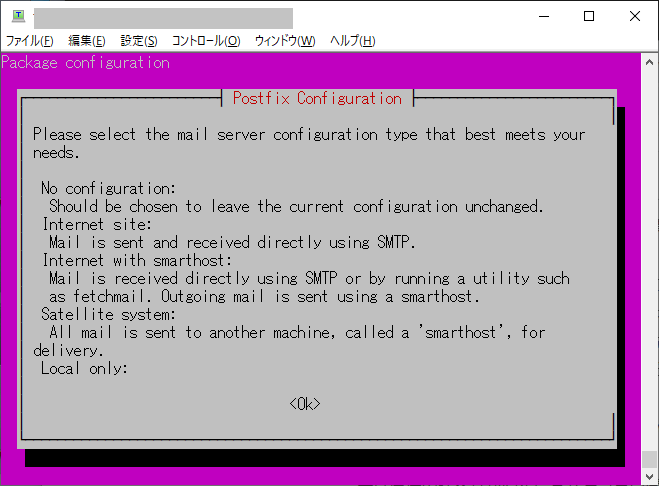
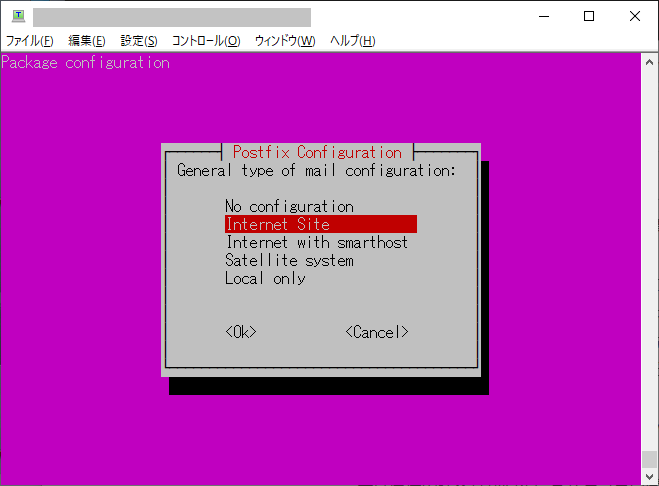
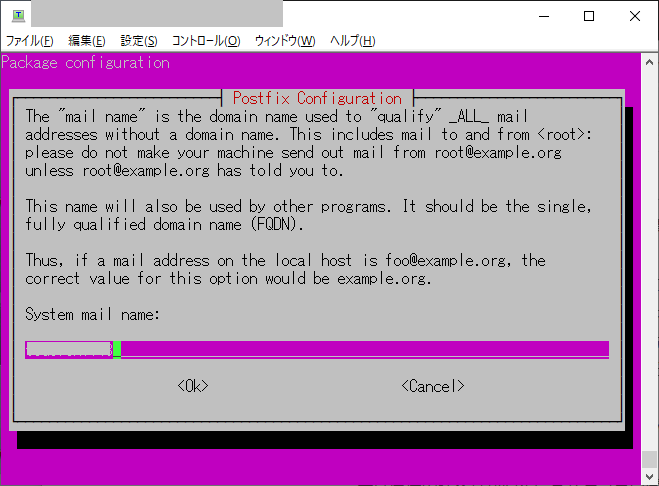
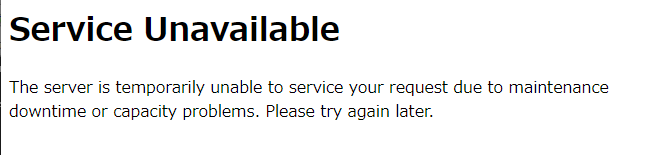

![[商品価格に関しましては、リンクが作成された時点と現時点で情報が変更されている場合がございます。] [商品価格に関しましては、リンクが作成された時点と現時点で情報が変更されている場合がございます。]](https://hbb.afl.rakuten.co.jp/hgb/13c9b919.57adafa0.13c9b91a.1f648797/?me_id=1310099&item_id=10002800&pc=https%3A%2F%2Fthumbnail.image.rakuten.co.jp%2F%400_mall%2Flinksdirect%2Fcabinet%2Fpc%2Fpc%2Fum700-8-256-p3750h2.jpg%3F_ex%3D240x240&s=240x240&t=picttext)